4.1组件的定义及属性:
组件是页面视图层(WXM)的基本组成单元,组件组合可以构建功能强大的页面结构。小程序框架为开发者提供了容器视图、基础内容、表单、导航、多媒体、地图、画布开放能力等8类(30多个)基础组件。
每一个组件都由一对标签组成,有开始标签和结束标签,内容放置在开始标签和结束标签之间,内容也可以是组件。组件的语法格式如下:
<标签名 属性名=”属性值”>内容…标签名>
组件通过属性来进一步细化+。不同的组件可以有不同的属性,但它们也有一些共用属性如id、classstyle、hidden、data##bind*/catch *等
id 组件的唯一表示,保持整个页面唯一不常用。
class组件的样式类,对应WXSS中定义的样式。
style组件的内联样式,可以动态设置内联样式。
hidden组件是否显示,所有组件默认显示。
data-*自定义属性,组件触发事件时,会发送给事件处理函数。事件处理函数可以通过传入参数对象的currerTarget.datasel 方式来获取自定义属性的值。
bind*/catch*组件的事件,绑定逻辑层相关事件处理涵数。
4.2容器视图组件:
容器视图组件是能容纳其他组件的组件,是构建小程序页面布局的基础组件,主要包括view,scroll- view和swiper组件。
4.2.1view
view组件是块级组件,没有特殊功能,主要用于布局展示,相当于HTML中的div,是布局中最基本的用户界面(User Interface,UI)组件,通过设置view的CSS属性可以实现各种复杂的布局。view组件的特有属性如表所示。
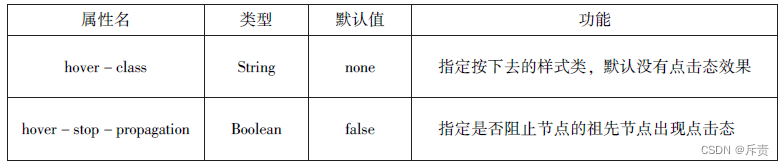

示例代码:
<view style="text-align: center">默认flex布局</view>
<view style="display: flex">
<view style="border: 1px solid #F00;flex-grow: 1">1</view>
<view style="border: 1px solid #F00;flex-grow: 1">2</view>
<view style="border: 1px solid #F00;flex-grow: 1">3</view>
</view>
<view style="text-align: center">上下混合布局</view>
<view style="display: flex;flex-direction: column">
<view style="border: 1px solid#f00;">1</view>
<view style="display: flex">
<view style="border: 1px solid #f00;flex-grow:1">2</view>
<view style="border: 1px solid #f00;flex-grow:2">3</view>
</view>
</view>
<view style="text-align: center">左右混合布局</view>
<view style="display: flex">
<view style="border: 1px solid #f00;flex-grow: 1;">1</view>
<view style="display: flex;flex-direction: column;flex-grow: 1">
<view style="border: 1px solid #f00;flex-grow: 1;">2</view>
<view style="border: 1px solid #f00;flex-grow: 2;">3</view>
</view>
</view>运行结果:
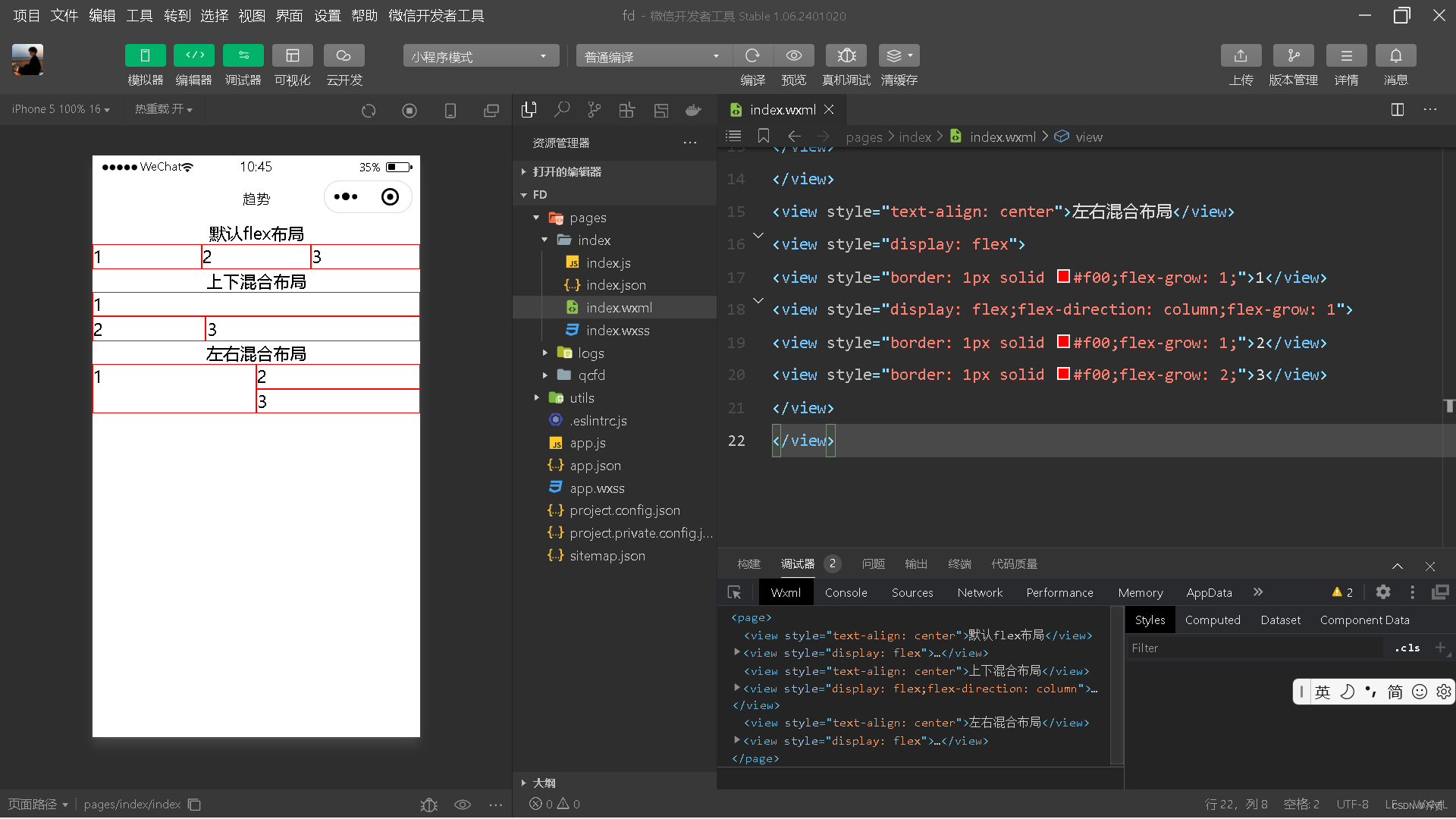
4.2.2scroll-view:
通过设置scroll-view组件的相关属性可以实现滚动视图的功能,其属性如表所示:
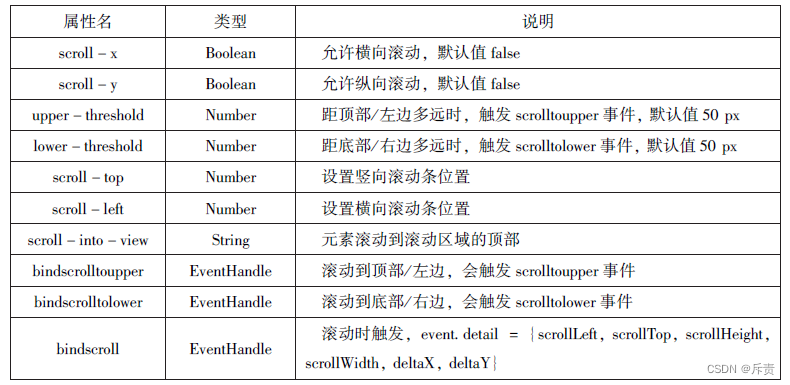
【注意】
(1)在使用竖向滚动时,如果需要给 scrll-view 组件设置一个固定高度,可以通过WXSS设置height来完成。
(2)请勿在scroll-view组件中使用textarea、map、canva3、video 组件
(3) scroll--into- view属性的I优先级高于scrll-top。
(4)由于在使用scroll-view组件时会阻止页面回弹,所以在scroll -view组件滚动时无法触发onPullDownRefresho
(5)如果要实现页面下拉刷新,请使用页面的滚动,而不是设置scrll-view组件。这样做,能通过单击顶部状态栏回到页面顶部。
通过scroll-view组件可以实现下拉刷新和上拉加载更多,
代码如下:
.wxml:
<view class="container" style="padding: 0rpx;">
<scroll-view scroll-top="{{scrollTop}}" scroll-y="true" style="height: {{scrollHeight}}px;" class="list" bindscrolltolower="bindscrolltolower"
bindscrolltoupper="topLoad" bindscrolltoupper="scroll">
<view class="item" wx:for="{{list}}">
<image class="img" src="{{item.pic_url}}"/>
<view class="text">
<text class="title">{{item.name}}</text>
<text class="description">{{item.short_description}}</text>
</view>
</view>
</scroll-view>
<view class="body-view">
<loading hidden="{{hidden}}" bindchange="loadingChange">加载中...</loading>
</view>
</view>.js:
var url="http://www.imooc.com/course/ajaxlist";
var page=0;
var page_size=5;
var sort="last";
var is_easy=0;
var lange_id=0;
var pos_id=0;
var unlearn=0;
var loadMore=function(that){
that.setData({
hidden:false
});
wx.request({
url: 'url',
data: {
page:page,
page_size:page_size,
sort:sort,
is_easy:is_easy,
lange_id:lange_id,
pos_id:pos_id,
unlearn:unlearn
},
succes:function(res){
//console.info(that.data.list);
var list=that.data.list;
for(var i=0;i<res.data.list.length;i++){
list.push(res.data.list[i]);
}
that.setData({
list:list
});
page++;
that.setData({
hidden:true
});
}
});
}
Page({
data:{
hidden:true,
listt:[],
scrollTop:0,
scrollHeight:0
},
onLoad:function(){
var that=this;
wx:wx.getSystemInfo({
success: function(res){
that.setData({
scrollHeight:res.windowHeight
});
}
});
loadMore(that);
},
bindDoenLond:function(){
var that=this;
loadMore(that);
console.log("lower");
},
scroll:function(event){
this.setData({
scrollTop:event.detail.scrollTop
});
},
topLoad:function(event){
page=0;
this.setData({
list:[],
scrollTop:0
});
loadMore(this);
console.log("lower");
}
}).wxss:
.userinfo{
display: flex;
flex-direction: column;
align-items: center;
}
.userinfo-avatar{
width: 128rpx;
height: 128rpx;
margin: 20rpx;
border-radius: 50%;
}
.userinfo-nickname{
color: #aaa;
}
.usermotto{
margin-top: 200px;
}
scroll-view{
width: 100%;
}
.item{
width: 90%;
height: 300rpx;
margin: 20rpx auto;
background: brown;
overflow: hidden;
}
.item .img{
width: 430rpx;
margin-right: 20px;
float: left;
}
.title{
font-size: 30px;
display: block;
margin: 30rpx auto;
}
.description{
font-size: 26rpx;
line-height: 15rpx;
}4.2.3swiper
wiper组件可以实现轮播图、图片预览、滑动页面等效果。一个完整的swiper 组件<swiper/>和<swiper-item/>两个标签组成,它们不能单独使用。<swiper/>中只能放置一个或多个<swiper-item/>若放置其他组件则会被删除5<swiper-item/>内部可以放置任何组件,默认宽高自动设置为100%。swiper组件的属性如表所示
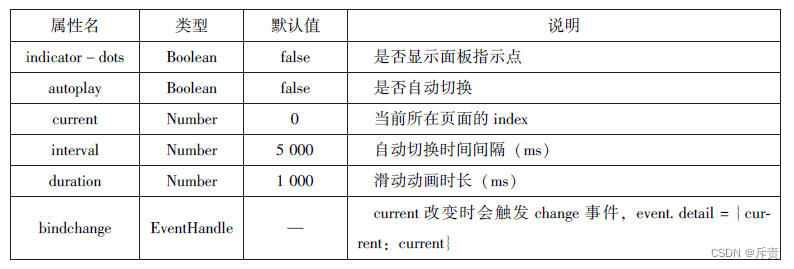
<swiper-item/>组件为滑块项组件,仅可以被放置在<swiper/>组件中,宽高尺寸默认按100%显示。
设置swiper组件,可以实现轮播图效果,代码如下:
代码:
<swiper indicator-dots='true' autoplay='true' interval="5000" duration='1000'>
<swiper-item>
<image src="/pages/tp/1.jpg" style="width: 100%"></image>
</swiper-item>
<swiper-item>
<image src="/pages/tp/2.jpg" style="width: 100%"></image>
</swiper-item>
<swiper-item>
<image src="/pages/tp/3.jpg" style="width: 100%"></image>
</swiper-item>
</swiper>
运行结果:

4.3基础内容组件:
基础内容组件包括icon,text,和progress主要用于在视图页面中展示图标,文本,和进度条等信息。
4.4.1icon:
icon组件即图标组件通常用于表示一种状态如success,info,warn,waiting,cancel等,其属性如表所示:
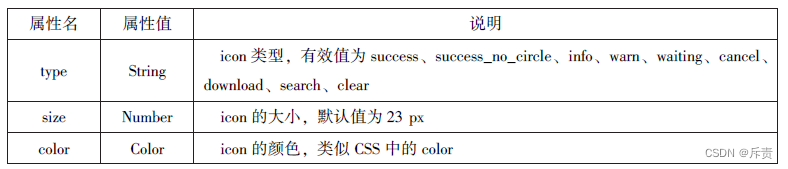
代码:
//.wxml
<view>
<block wx:for="{{iconType}}">
<icon type="{{item}}"/>{{item}}
</block>
</view>
<view>icon 大小:
<block wx:for="{{iconSize}}">
<icon type="success"size="{{item}}"/>{{item}}
</block>
</view>
<view>icon 颜色:
<block wx:for="{{iconColor}}">
<icon type="success"size="30"color="{{item}}"/>{{item}}
</block>
</view>
//.js
Page({
data: {
iconType:[ "success","success_no_circle","info","warn","wait-ing","cancel","download","search","clear"],
iconSize:[10,20,30,40],
iconColor:['#f00','#0f0','#00f']
}})运行结果:
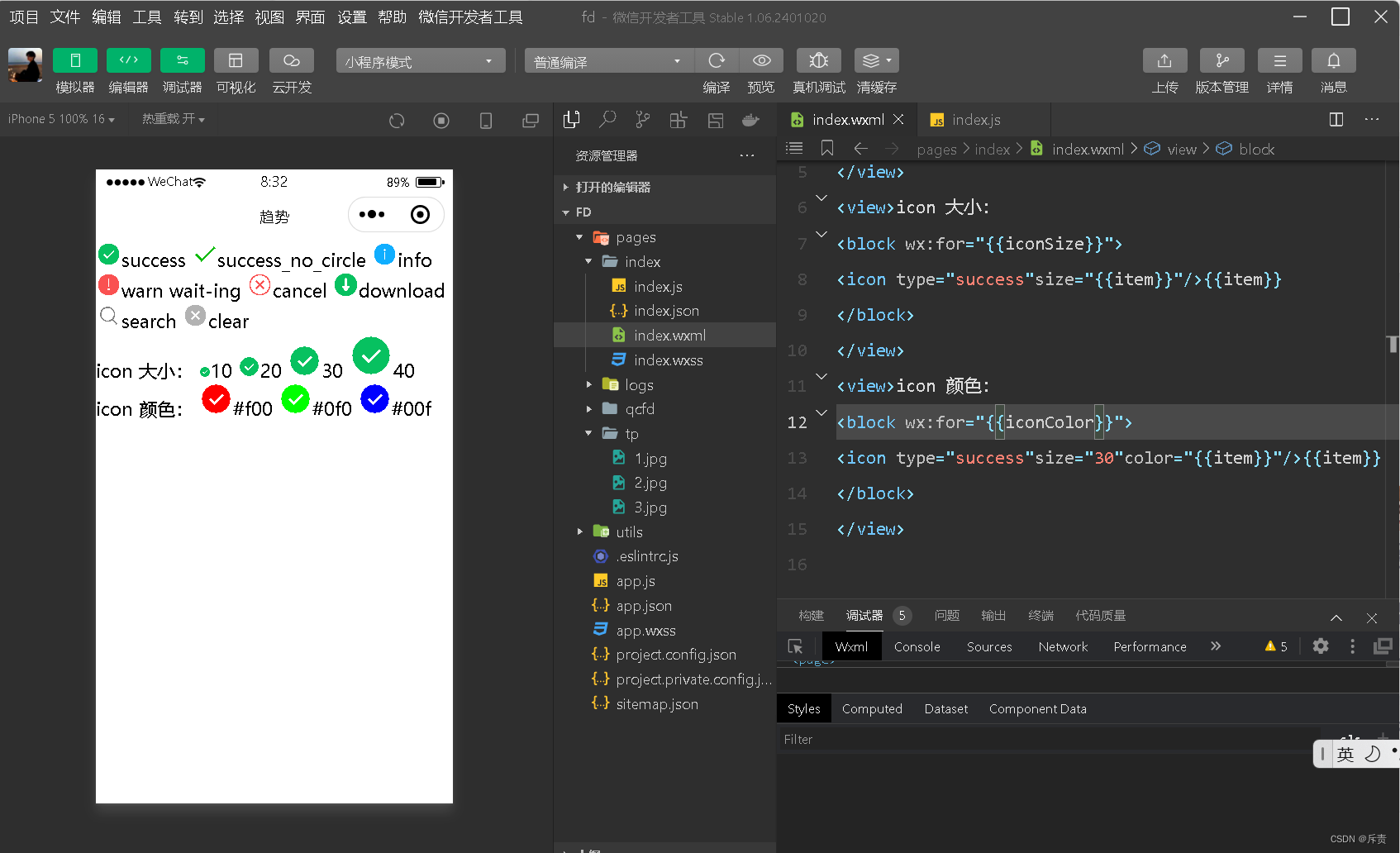
4.3.2text:
text组件用于展示内容,类似HTML中的<span>,text组件中的内容支持长按选中,支持转义字符"\",属于行内元素。text组件的属性如表

代码:
//.wxml
<block wx:for="{{x}}"wx:for-item="x">
<view claass="aa">
<block wx:for="{{25-x}}" wx:for-item="x">
<text decode="{{true}}"space="{{true}}"> </text>
</block>
<block wx:for="{{y}}" wx:for-item="y">
<block wx:if="{{y<=2*x-1}}">
<text>*</text>
</block>
</block>
</view>
</block>
<block wx:for="{{x}}"wx:for-item="x">
<view claass="aa">
<block wx:for="{{19+x}}" wx:for-item="x">
<text decode="{{true}}"space="{{true}}"> </text>
</block>
<block wx:for="{{y}}" wx:for-item="y">
<block wx:if="{{y<=11-2*x}}">
<text>*</text>
</block>
</block>
</view>
</block>
//.js
Page({
data: {
x:[1,2,3,4,5],
y:[1,2,3,4,5,6,7,8,9]
}})
运行结果:
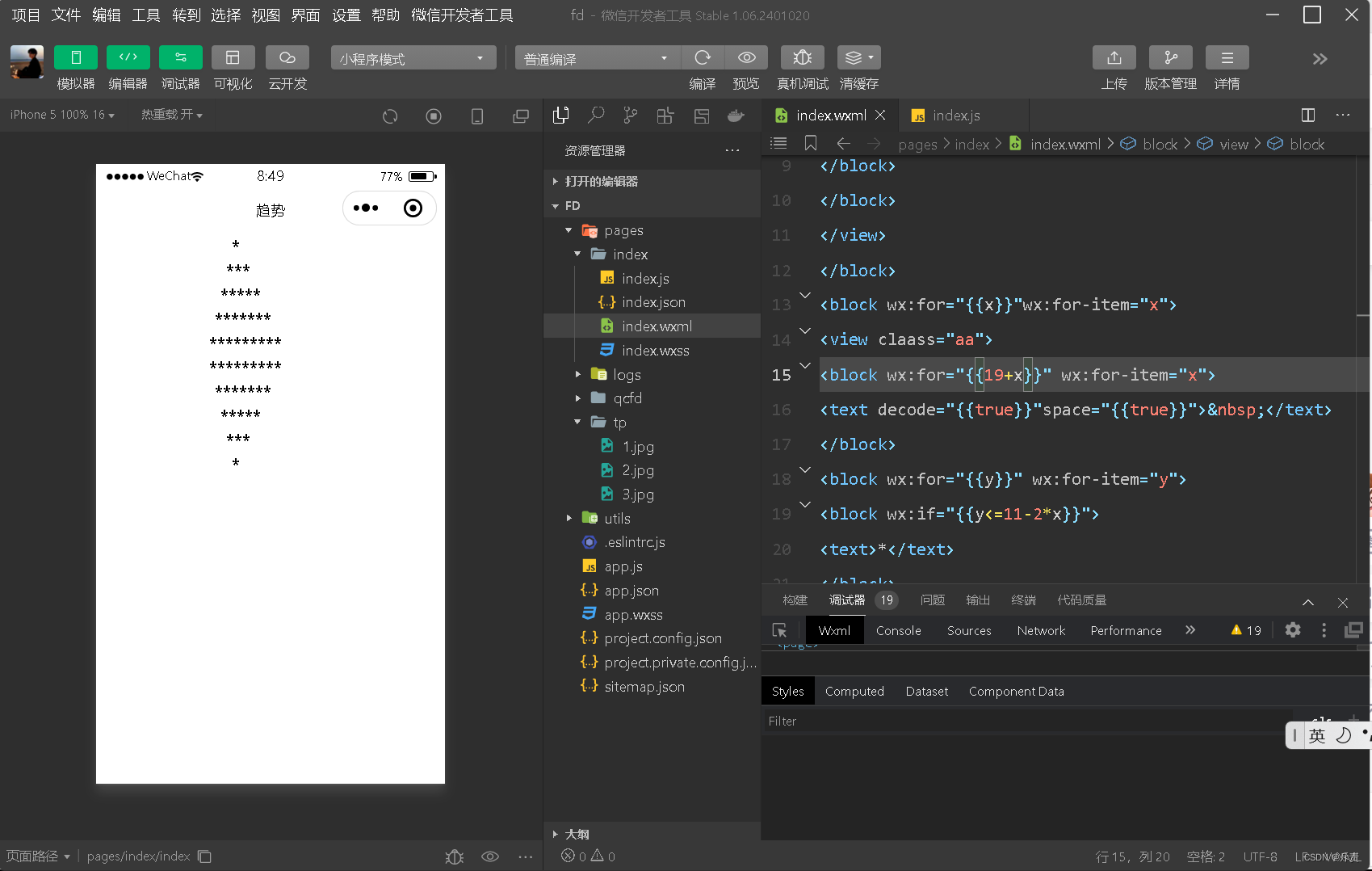
4.3.3progress:
progress组件用于显示进度状态,如资料加载,用户资料完成度。媒体资料播放进度等。
progress组件属于块级元素,其属性如表
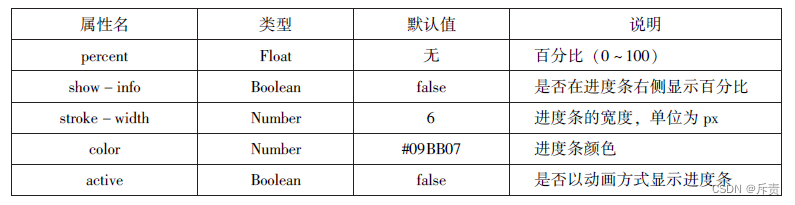
代码:
//.wxml
<view>显示百分比</view>
<progress percent='80' show-info='80'></progress>
<view>改变宽带</view>
<progress percent='50'stroke-width='2'></progress>
<view>自动显示进度条</view>
<progress percent='80' active></progress>运行结果:
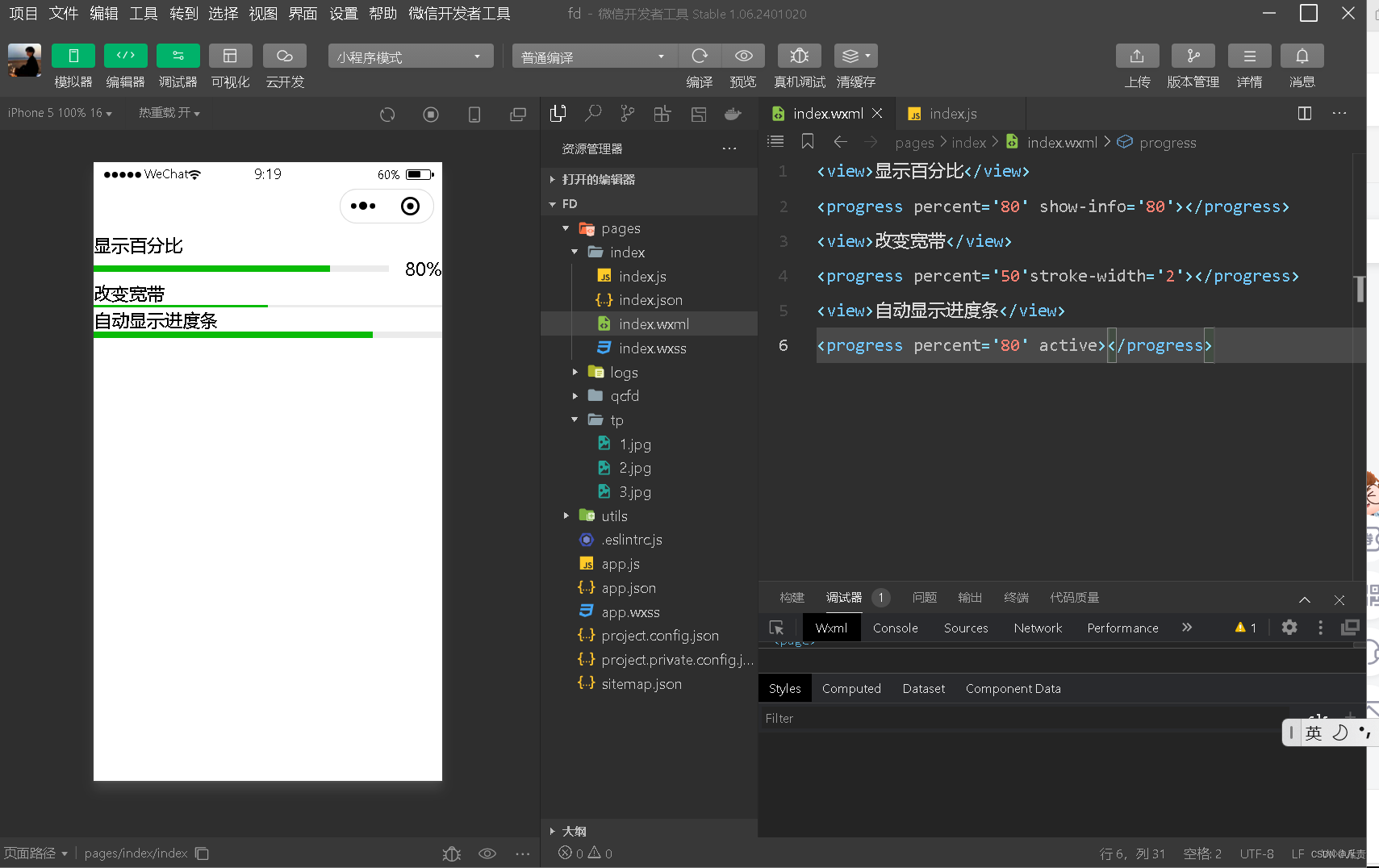
4.4表单组件:
表单组件的主要功能是收集用户信息,并将这些信息传递给后台服务器实现小程序与用户之间的沟通。表单组件不仅可以放置在<form/> 标签中使用,还可以作为单位组件和其他组件混合使用。
4.4.1button
button 组件用来实现用户和应用之间的交互,同时按钮的颜色起引导作用。一般来说,在一个程序中一个按钮至少有3种状态:默认点击(default)、建议点击(primary)、谨慎点击(warn)在构建项目时,应在合适的场景使用合适的按钮,当<button>被<form/>包裹时,可以通过设form-type属性来触发表单对应的事件。button组件的属性如表所示:
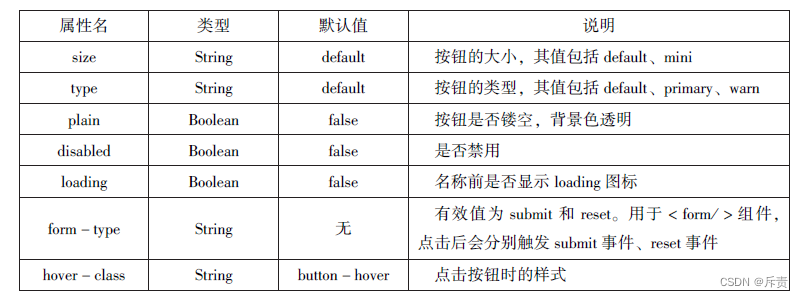
代码:
//.wxml
<button type="default">type:default</button>
<button type="primary">type:primary</button>
<button type="warn">type:warn</button>
<button type="default"bindtap='buttonSize'size="{{size}}">改变size</button>
<button type="default"bindtap='buttonPlain'Plain="{{Plain}}">改变Plain</button>
<button type="default"bindtap='buttonLoading'loading="{{load-ing}}">改变loading显示</button>
//.js
Page({
data:{
size:'default',
plain:'false',
loading:'false'
},
//改变按钮的大小
buttonSize:function(){
if(this.data.size =="default")
this.setData({ size:'mini'})
else
this.setData({size:'default'})
},
//是否显示镂空
buttonPlain:function(){
this.setData({ plain:! this.data.plain})
},
//是否显示loading图案
buttonLoading:function(){
this.setData({
loading:! this.data.loading
})
}
})运行结果:
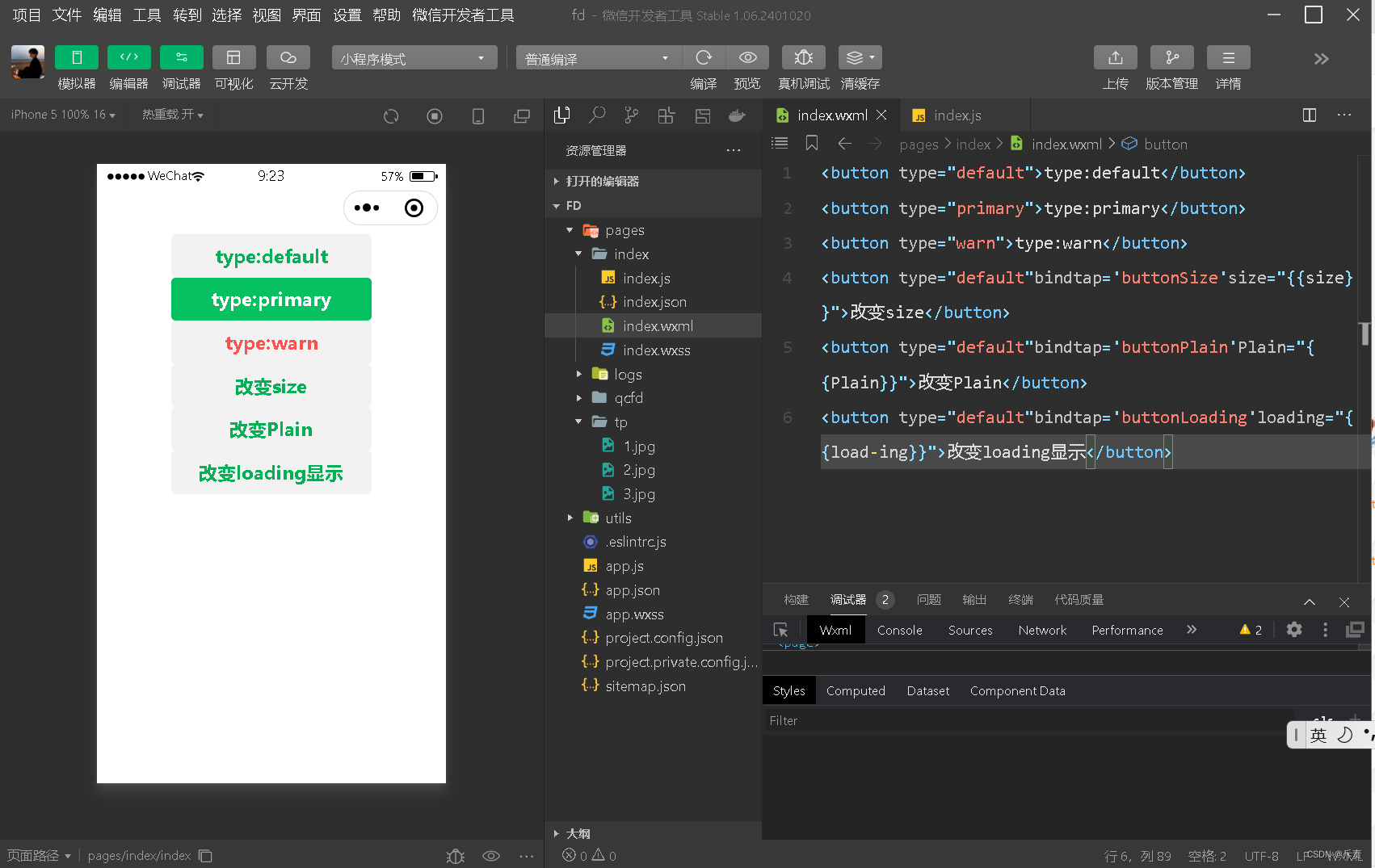
4.4.2radio:
单选框用来从一组选项中选取一个选项。在小程序中,单选框由<radio=group/>(单项选择器)和<radio/>(单选项目)个组件组合而成,一个包含多个<radio/>的<radio —group/>表示一组单选项,在同一组单选项中<radio/>是互斥的,当一个按钮被选中后,之前选中的按钮就变为选。它们的属性如表所示:
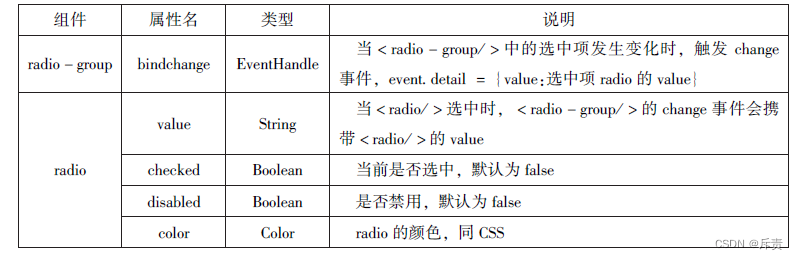
示例代码:
//.wxml
<view>请选择您喜欢的城市:</view>
<radio-group bindchange ="citychange">
<radio value="西安">西安</radio>
<radio value="北京">北京</radio>
<radio value="上海">上海</radio>
<radio value="广州">广州</radio>
<radio value="深圳">深圳</radio>
</radio-group>
<view>你的选择:{{city}}</view>
<view>选择你喜爱的计算机语言:</view>
<radio-group class="radio-group" bindchange="radiochange">
<label class="radio" wx:for="{{radios}}">
<radio value=" {{item.value}}" checked="{{item.checked}}"/>{{item.name}}
</label>
</radio-group>
<view>你的选择:{{lang}}</view>
//.js
Page({
data:{
radios:[
{ name:'java',value:'JAVA'},
{ name:'python',value:'Python',checked:'true'},
{ name:'php',value:'PHP'},
{ name:'wsif',value:'Swif'},
],
city:'',
lang:''
},
citychange:function(e){
this.setData({ city:e.detail.value });
},
radiochange: function(event){
this.setData({ lang:event.detail.value});
console.log( event.detail.value)
}
})运行结果:
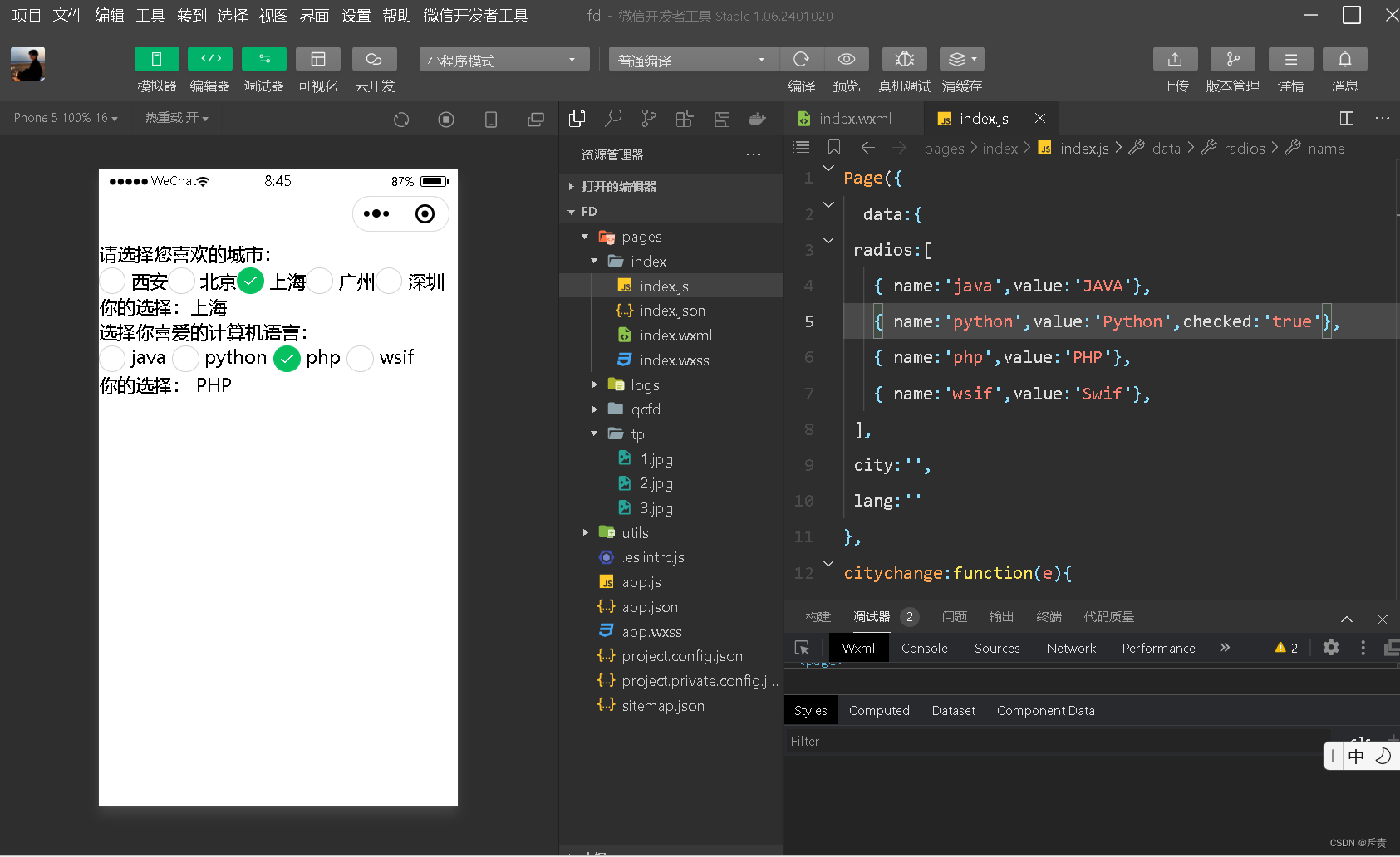
4.4.3checkbox:
复选框用于从一组选项中选取多个选项,小f程序中复选框由<checkbox-group/>(多项选择器)和<checkbox/>(多选项目)两个组件组合而成。一个<checkbox-group/>表示一组选项,可以在一组选项中选中多个选项。它们的属性如表:
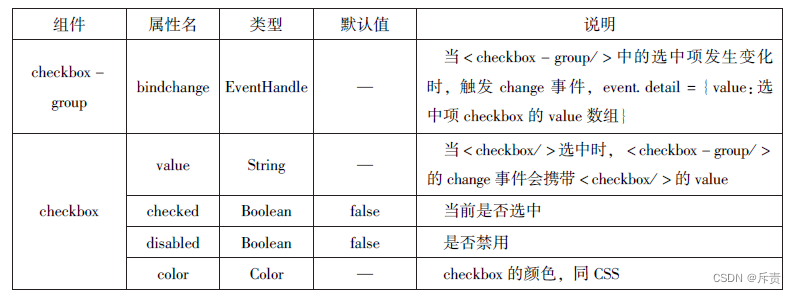
代码:
//.wxml
<view>选择您想去的城市:</view>
<checkbox-group bindchange="citychange">
<label wx:for="{{citys}}">
<checkbox value=" {{item.value}}" checked='{{item.checked}}'>{{item.value}}
</checkbox>
</label>
</checkbox-group>
<view>你的选择是:{{city}}</view>
//.js
Page({
city:'',
data:{
citys:[
{ name:'km',value:'昆明'},
{ name:'sy',value:'三亚'},
{ name:'zh',value:'珠海',checked:'true'},
{ name:'dl',value:'大连'},
]
},
citychange: function(e){
console.log( e.detail.value)
var city = e.detail.value;
this.setData({ city:city })
}
})运行结果:
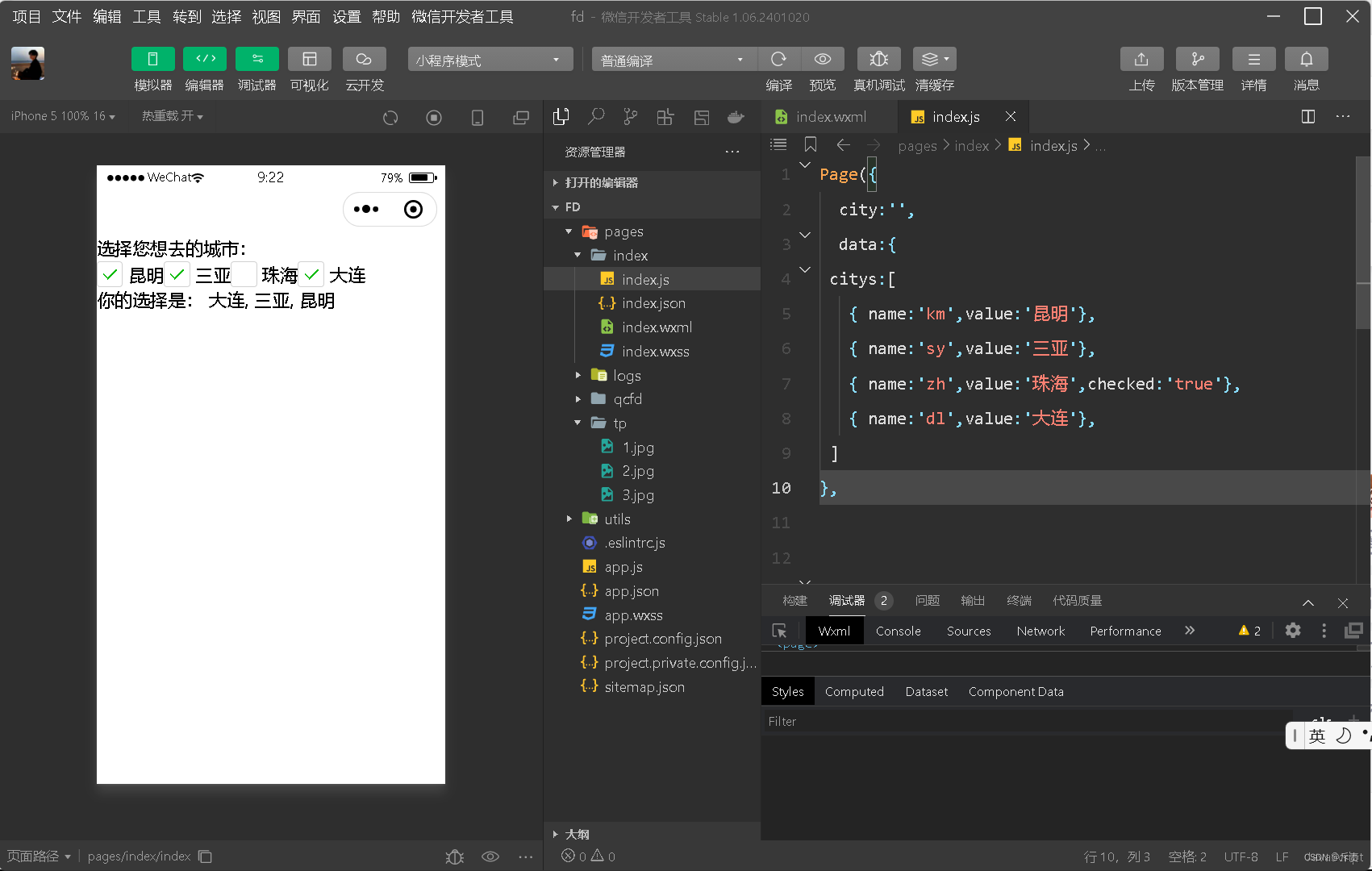
4.4.4switch:
switch组件的作用类似开关选择器,其属性如表:

代码:
//.wxml
<view>
<switch bindchange="sw1">{{var1}}</switch>
</view>
<view>
<switch bindchange="sw2">{{var2}}</switch>
</view>
<view>
<switch type="checkbox" bindchange="sw3">{{var3}}</switch>
</view>
//.js
Page({
data:{
var1:'关',
var2:'开',
var3:'未选'
},
sw1:function(e){
this.setData({var1:e.detail.value?'开':'关'})
},
sw2:function(e){
this.setData({var2:e.detail.value?'开':'关'})
},
sw3:function(e){
this.setData({var3:e.detail.value?'已选':'未选'})
},
})运行结果:

4.4.5slider:
slider组件为滑动选择器,可以通过滑动来设置相应的值,其属性如表:
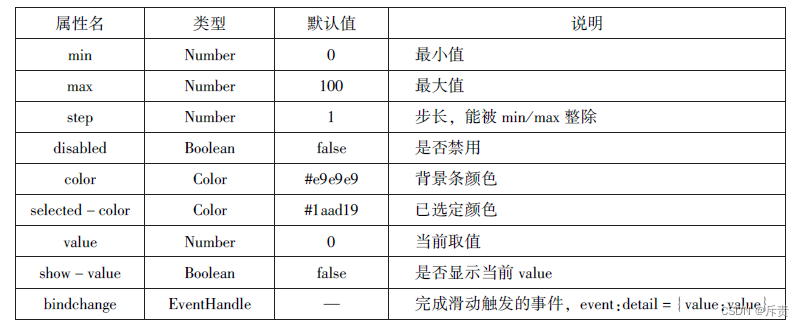
代码:
//.wxml
<view>默认 min=0 max=100 step=1</view>
<slider />
<view>显示当前值</view>
<slider show-value/>
<view>设置min=20 max=200 step=10</view>
<slider min='0' max='200' step='10' show-value></slider>
<view>背景条红色,已选定颜色绿色</view>
<slider color="#f00" selected-color="#0f0"/>
<view>滑条改变icon的大小</view>
<slider show-value bindchange="sliderchange"/>
<icon type="success" size="{{size}}"/>
//.js
Page({
data:{
size:'20'
},
sliderchange:function(e){
this.setData({size:e.detail.value})
}
})运行结果:

4.4.6picker
picker 组件为滚动选择器,当用户点击picker 组件时,系统从底部弹出选择器供用户选择。 picker 组件目前支持5 种选择器,分别是: selector (普通选择器)、multiSelector (多列选择器)、time (时间选择器)、date (日期选择器)、region (省市选择器)。
普通选择器(mode= selector ) 的属性如表所示:

代码:
//.wxml
<view>----range为数组----</view>
<picker range="{{array}}" value="{{index1}}" bindchange="arrayChange">
当前选择:{{array[index1]}}
</picker>
<view>----range为数组对象----</view>
<picker bindchange="objArrayChange" value="{{index2}}" range-key="name" range="{{objArray}}">
当前选择:{{objArray[index2].name}}
</picker>
//.js
Page({
data:{
array:['Java','Python','C','C#'],
objArray:[
{id:0,name:'Java'},
{id:1,name:'Python'},
{id:2,name:'C'},
{id:3,name:'#C'}
],
index1:0,
index2:0
},
arrayChange:function(e){
console.log('picker值变为',e.detail.value)
var index=0;
this.setData({
index1:e.detail.value
})
},
objArrayChange:function(e){
console.log('picker值变为',e.detail.value)
this.setData({
index2:e.detail.value
})
}
})运行结果:
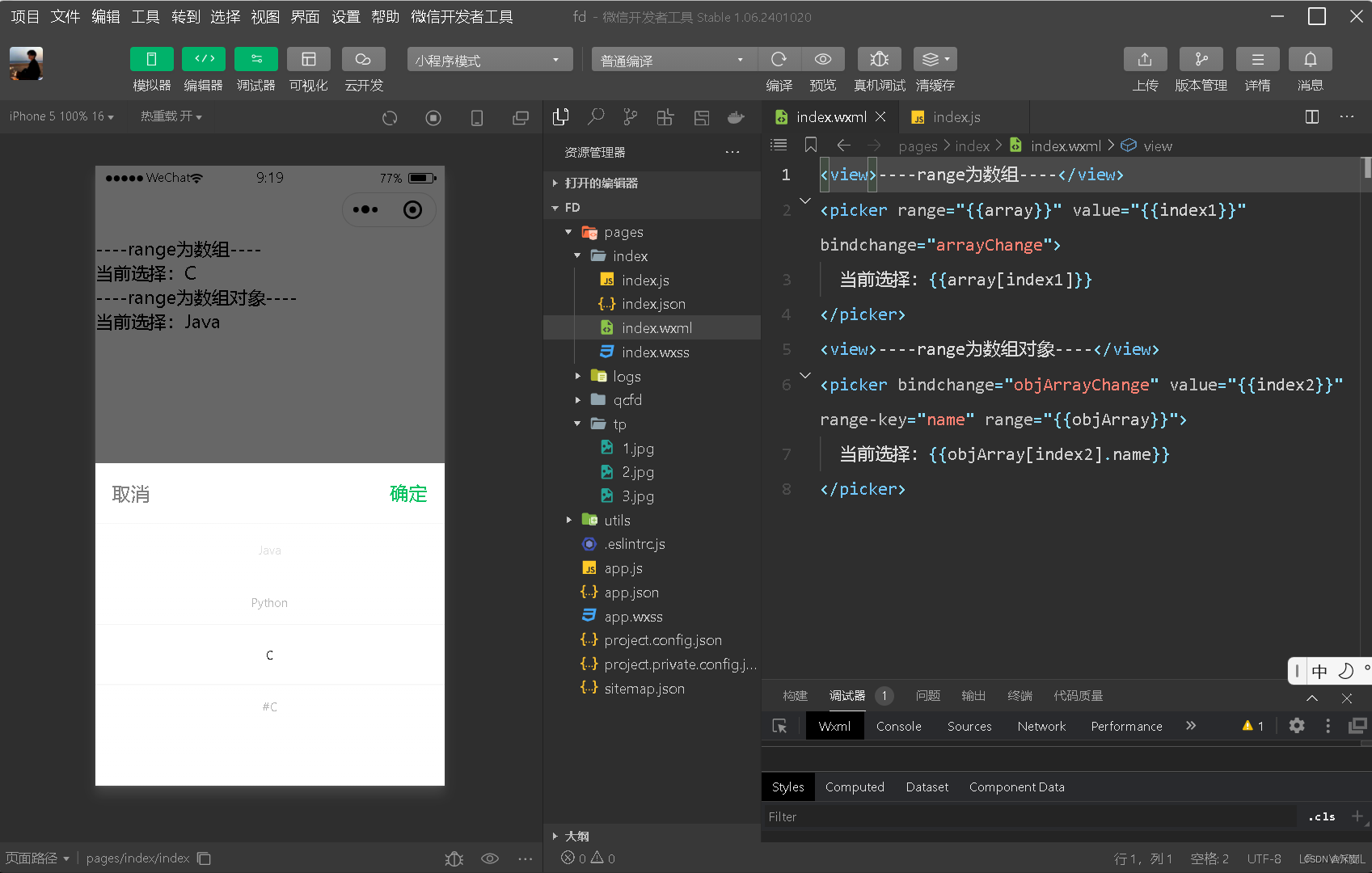
多列选择器(mode= multiSelector) 允许用户从不同列中选择不同的选择项, 其选项是二维数组或数组对象。 多列选择器的属性如表所示。
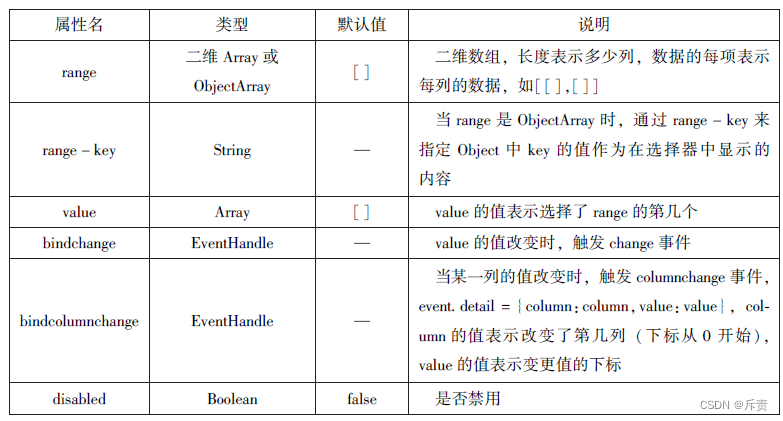
代码:
//.wxml
<view>多列选择器</view>
<picker mode="multiSelector" bindchange="bindMultiPickerChang" blindcolumnchange="bindMultiPickerColumnChang" value="{{multiIndex}}"
range="{{multiArray}}">
<view>
当前选择:{{multiArray[0][multiIndex[0]]}},{{multiArray[1][multiIndex[1]]}},{{multiArray[2][multiIndex[2]]}}
</view>
</picker>
//.js
Page({
data:{
multiArray:[['陕西省','广东省'],['西安市','汉中市','延安市'],['雁塔区','长安区']],
multiIndex:[0,0,0]
},
bindMultiPickerChang:function(e){
console.log('picker发送选择改变,携带值为',e.detail.value)
this.setData({
multiIndex:e.detail.value
})
},
bindMultiPickerColumnChang:function(e){
console.log('修改的列为',e.detail.column,',值为',e.detail.value);
var data={
multiArray:this.data.multiArray,
multiIndex:this.data.multiIndex
};
data.multiIndex[e.detail.column]=e.detail.value;
switch(e.detail.column){
case 0:
switch(data.multiIndex[0]){
case 0:
data.multiArray[1]=['西安市','汉中市','延安市'];
data.multiArray[2]=['雁塔区','长安区'];
break;
case 1:
data.multiArray[1]=['深圳市','珠海市'];
data.multiArray[2]=['南山区','罗湖区'];
break;
}
data.multiIndex[1]=0;
data.multiIndex[2]=0;
break;
case 1:
switch(data.multiIndex[0]){
case 0:
switch(data.multiIndex[1]){
case 0:
data.multiArray[2]=['雁塔区','长安区'];
break;
case 1:
data.multiArray[2]=['汉台区','南郑区'];
break;
case 2:
data.multiArray[2]=['宝塔区','子长县','延川县'];
break;
}
break;
case 1:
switch(data.multiIndex[1]){
case 0:
data.multiArray[2]=['南山区','罗湖区'];
break;
case 1:
data.multiArray[2]=['香洲区','斗门区'];
break;
}
break;
}
data.multiIndex[2]=0;
console.log(data.multiIndex);
break;
}
this.setData(data);
}
})运行结果:
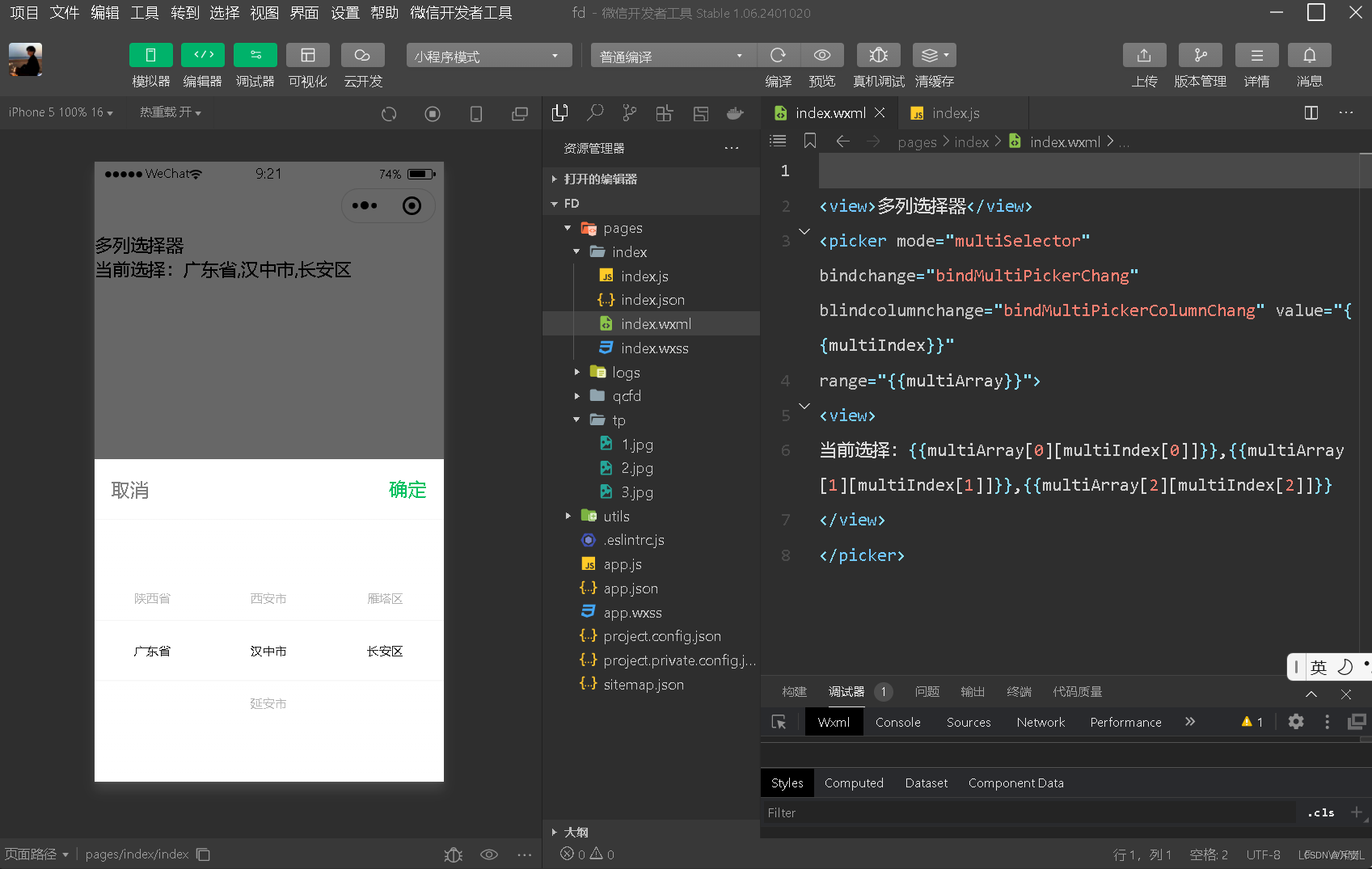
3.时间选择器、日期选择器
时间选择器(mode= time) 可以用于从提供的时间选项中选择相应的时间,其属性如表 所示。
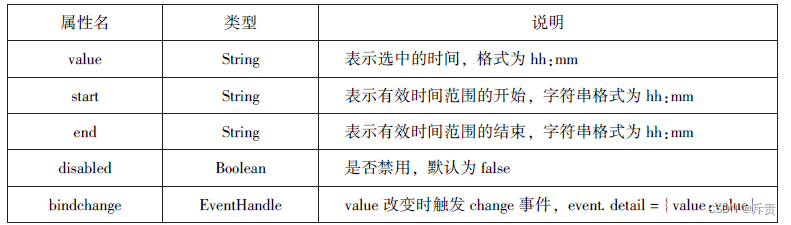
日期选择器(mode= date) 可以用于从提供的日期选项中选择相应的日期,其属性如表所示。
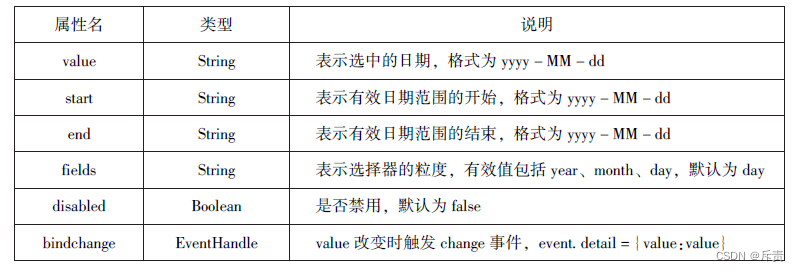
代码:
//.wxml
<view>
<picker mode="date" start="{{startdate}}" end="{{enddate}}" value="{{date}}" bindchange="changedate">
选择的日期:{{date}}
</picker>
</view>
<view>
<picker mode="time" start="{{starttime}}" end="{{endtime}}" bindchange="changetime">
选择的时间:{{time}}
</picker>
</view>
//.js
Page({
data:{
startdate:2000,
enddate:2050,
date:'2024',
starttime:'00:00',
endtime:'12:59',
time:'8:00'
},
changedate:function(e){
this.setData({date:e.detail.value});
console.log(e.detail.value)
},
changetime:function(e){
this.setData({time:e.detail.value});
console.log(e.detail.value)
}
})运行结果:

4.省市选择器
省市选择器(mode= region) 是小程序的新版本提供的选择快速地区的组件,其属性如表所示。

代码:
//.wxml
<picker mode="region" value="{{region}}" custom-item="{{customitem}}" bindchange="changeeregion">
选择省市区:{{region[0]}},{{region[1]}},{{region[2]}}
</picker>
//.js
Page({
data:{
region:['陕西省','西安市','长安区'],
customitem:'全部'
},
changeeregion:function(e){
console.log(e.detail.value)
this.setData({
region:e.detail.value
})
}
})运行结果:
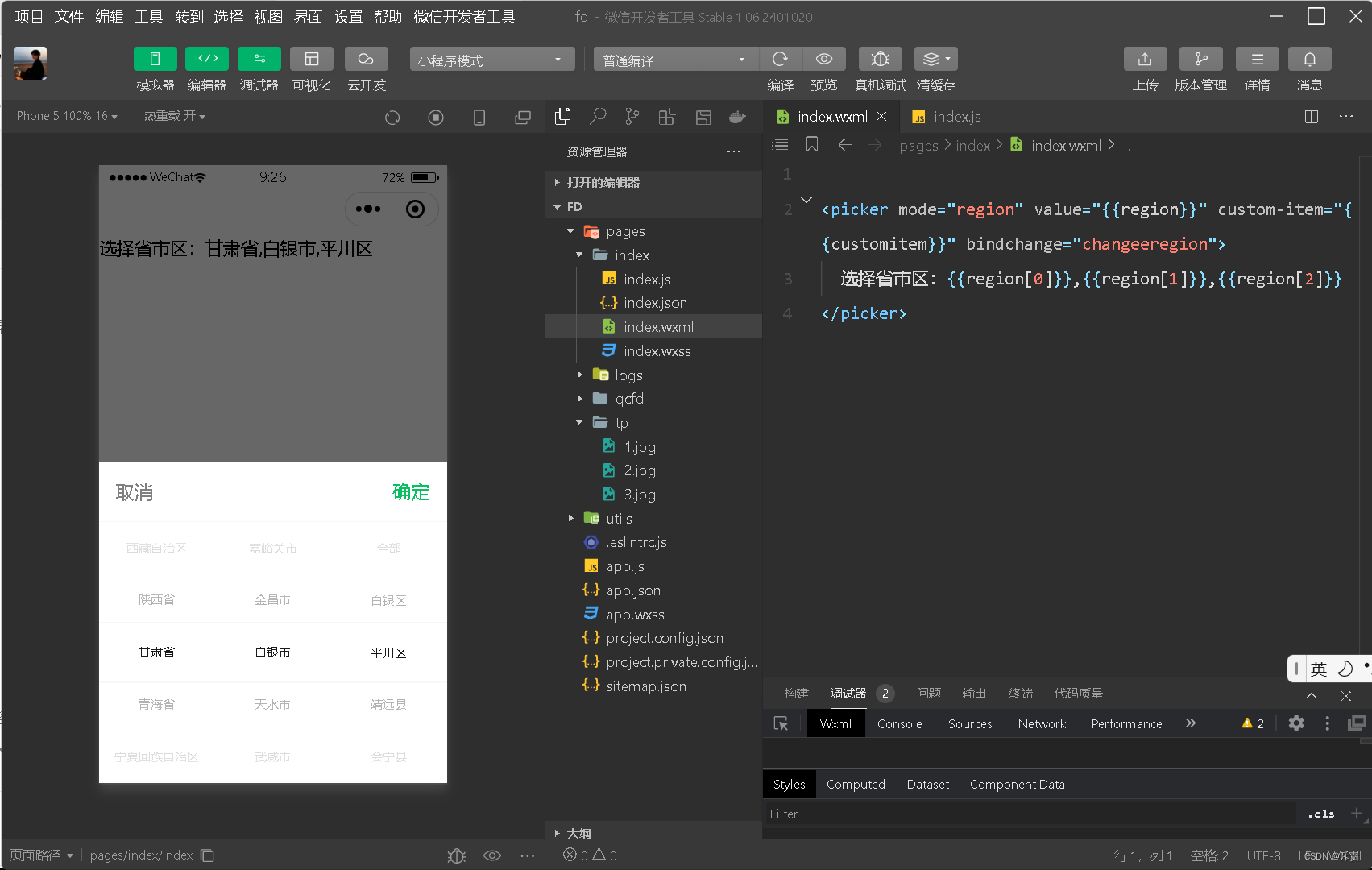
4.4.7picker—view
picker-view 组件为嵌人页面的滚动选择器。相对于picker 组件,picker -view 组件的列的个数和列的内容由用户通过<picker - viewcolumn/>自定义设置。picker -view 组件的属性如表所示
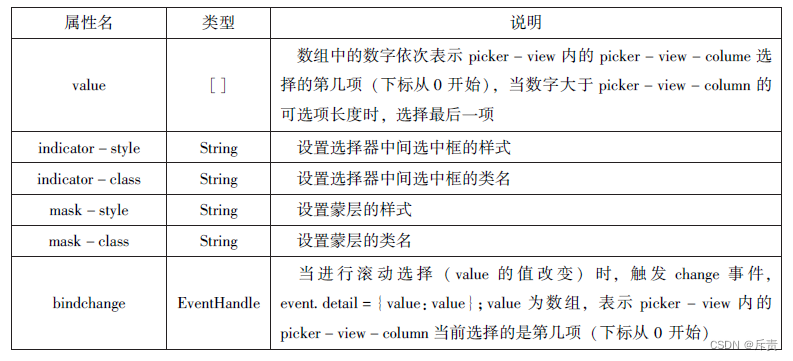
代码:
//.wxml
<view>当前日期:{{year}}年{{month}}月{{day}}日</view>
<picker-view indicator-style="height: 50px;" style="width: 100%; height: 300px;" value="{{value}}" bindchange="bindChange">
<picker-view-column>
<view wx:for="{{years}}" style="line-height: 50px;">{{item}}年</view>
</picker-view-column>
<picker-view-column>
<view wx:for="{{months}}" style="line-height: 50px;">{{item}}月</view>
</picker-view-column>
<picker-view-column>
<view wx:for="{{days}}" style="line-height: 50px;">{{item}}日</view>
</picker-view-column>
</picker-view>
//.js
const date = new Date();
const years = [];
const months = [];
const days = [];
for (let i = 1900; i <= 2050; i++) {
years.push(i);
}
for (let i = 1; i <= 12; i++) {
months.push(i);
}
for (let i = 1; i <= 31; i++) {
days.push(i);
}
Page({
data: {
years: years,
months: months,
days: days,
year: date.getFullYear(),
month: date.getMonth() + 1,
day: date.getDate(),
value: [date.getFullYear() - 1900, date.getMonth(), date.getDate() - 1]
},
bindChange: function (e) {
const val = e.detail.value;
this.setData({
year: this.data.years[val[0]],
month: this.data.months[val[1]],
day: this.data.days[val[2]]
});
}
})运行结果:
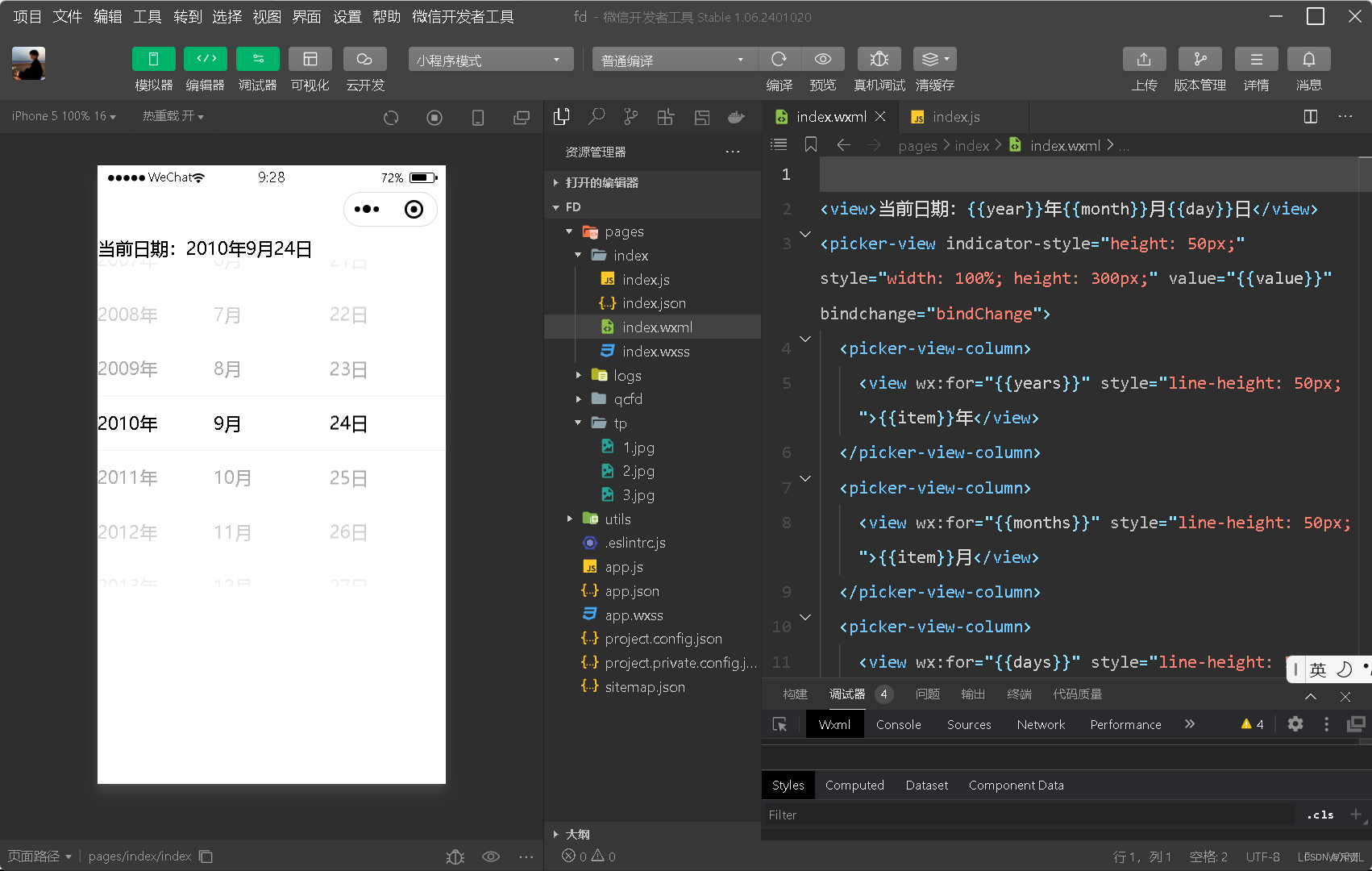
4.4.8input
input组件为输入框,用户可以输入相应的信息,其属性如表:

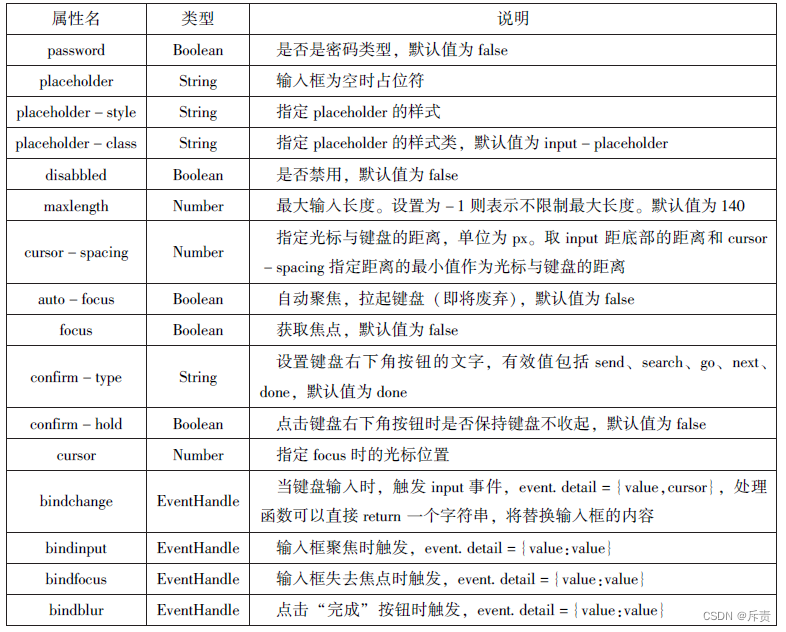
代码:
//.wxml
<input placeholder="这是一个可以自动聚焦的 input" auto-focus/>
<input placeholder="这是一个只有在按钮带点击的时候才聚焦的 input" focus="{{focus}}"/>
<button bind:tap="bindButtonTop">使得输入框获得焦点</button>
<input maxlength="10" placeholder="最大输入长度为10"/>
<view class="section_title">你输入的是:{{inputValue}}</view>
<input bindinput="bindKeyInput" placeholder="输入同步到view中"/>
<input bindinput="bindReplaceInput" placeholder="连续的两个1会变成2"/>
<input password type="number" placeholder="输入数字密码"/>
<input password type="text" placeholder="输入字符密码"/>
<input type="digit" placeholder="带小数点的数字键盘"/>
<input type="idcard" placeholder="身份证输入键盘"/>
<input placeholder-style="color:red" placeholder="占位符字体是红色的"/>
//.js
Page({
data:{
focus:false,
inputValue:''
},
bindButtonTop:function(){
this.setData({
focus:true
})
},
bindKeyInput:function(e){
this.setData({
inputValue:e.detail.value
})
},
bindReplaceInput:function(e){
var value=e.detail.value
var pos=e.detail.value
if(pos!=-1){
var left=e.detail.value.slice(0,pos)
pos=left.replace(/11/g,'2').length
}
return{
value:value.replace(/11/g,'2'),
cursor:pos
}
}
})运行结果:
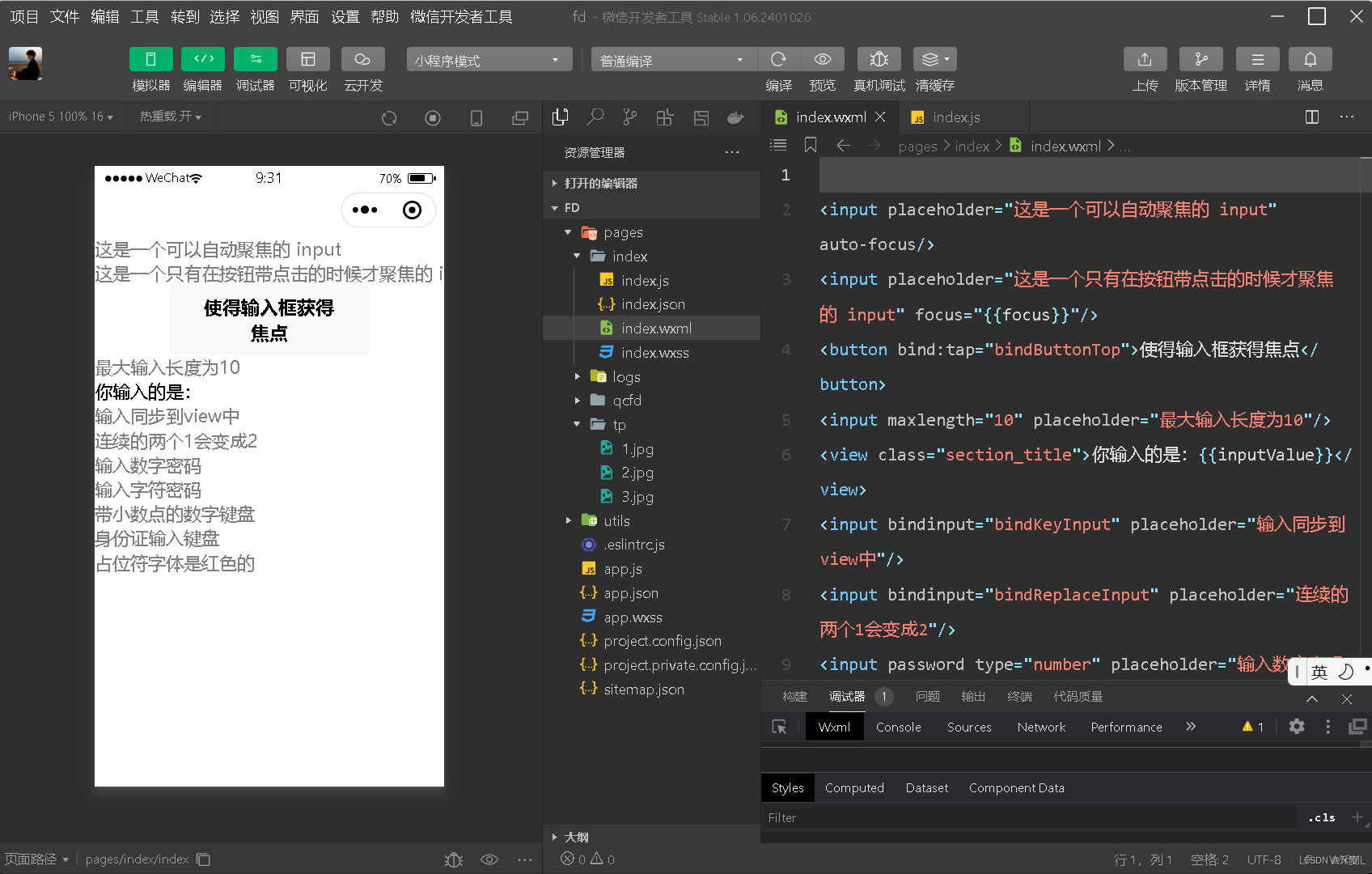
4.4.9textarea
textare组件为多行输入框组件,可以实现多行内容的输入。textarer组件的属性如表:
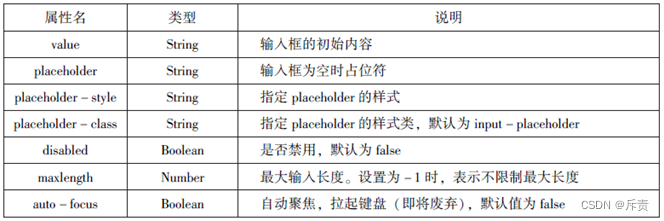
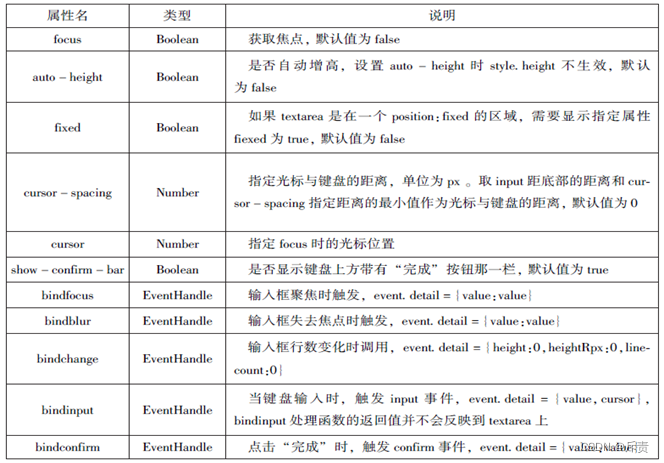
代码:
//.wxml
<textarea bindblur="bindTextAreaBlur" auto-height placeholder="自动变高"></textarea>
<textarea placeholder="placeholder颜色是红色的"placeholder-style="color:red;"></textarea>
<textarea placeholder="这个只有在按钮点击的时候才聚焦"focus="{{focus}}"></textarea>
<button bind:tap="bindButtonTap">使得输入框获取焦点</button>
<form bindsubmit="bindFormSubmit">
<textarea placeholder="form中的textarea"name="textarea"></textarea>
<button form-type="submit">提交</button>
</form>
//.js
Page({
data:{
height:10,
focus:false
},
bindButtonTap:function(){
this.setData({
focus:true
})
},
bindTextAreaBlur:function(e){
console.log(e.detail.value)
},
bindFormSubmit:function(e){
console.log(e.detail.value.textarea)
}
})运行结果:

4.4.10label
label组件为标签组件,用于提升表单组件的可用性。label组件支持使用for属性找到对应的i,或者将控件放在该标签下,当点击label组件时,就会触发对应的控件。for属性的优先级高于内部控件,内部有多个控件的时候默认触发第一个控件。目前,label组件可以绑定的控件有<button/><checkbox/><radio/>、<switch/>。
代码:
//.wxml
<view><checkbox></checkbox>中国</view>
<view><label><checkbox></checkbox>中国</label></view>
<checkbox-group bindchange="cityChange">
<label wx:for="{{citys}}">
<checkbox value="{{item.value}}"checked='{{item.checked}}'>{{item.value}}</checkbox>
</label>
</checkbox-group>
<view>您的选择是:{{city}}</view>
//.js
Page({
data:{
citys:[
{name:'km',value:'昆明'},
{name:'sy',value:'三亚'},
{name:'zh',value:'珠海',checked:'true'},
{name:'dl',value:'大连'}
]
},
cityChange:function(e){
console.log(e.detail.value);
var city=e.detail.value;
this.setData({city:city})
}
})运行结果:

4.4.11form
form组件为表单组件,用来实现将组件内的用户输入信息进行提交。当<form/>表单中formType为submit的<button/>组件时,会将表单组件中的value值进行提交。form组件的属性如表所示。

代码:
//.wxml
<form bindsubmit="formSubmit" bindreset="formReset">
<view>姓名:
<input type="text" name="xm"/>
</view>
<view>性别:
<radio-group name="xb">
<label>
<radio value="男" checked/>男</label>
<label>
<radio value="女"/>女</label>
</radio-group>
</view>
<view>爱好:
<checkbox-group name="hobby">
<label wx:for="{{hobbies}}">
<checkbox value="{{item.value}}"checked='{{item.checked}}'>{{item.value}}</checkbox>
</label>
</checkbox-group>
</view>
<button form-type="submit">提交</button>
<button form-type="reset">重置</button>
</form>
//.js
Page({
hobby:'',
data:{
hobbies:[
{name:'jsj',value:'计算机',checked:'true'},
{name:'music',value:'听音乐'},
{name:'game',value:'玩电竞'},
{name:'swim',value:'游泳',checked:'true'}
]
},
forSubmit:function(e){
console.log('form发生了submit事件,携带数据为:',e.detail.value)
},
formReset:function(){
console.log('form发生了reset事件')
}
})运行结果:
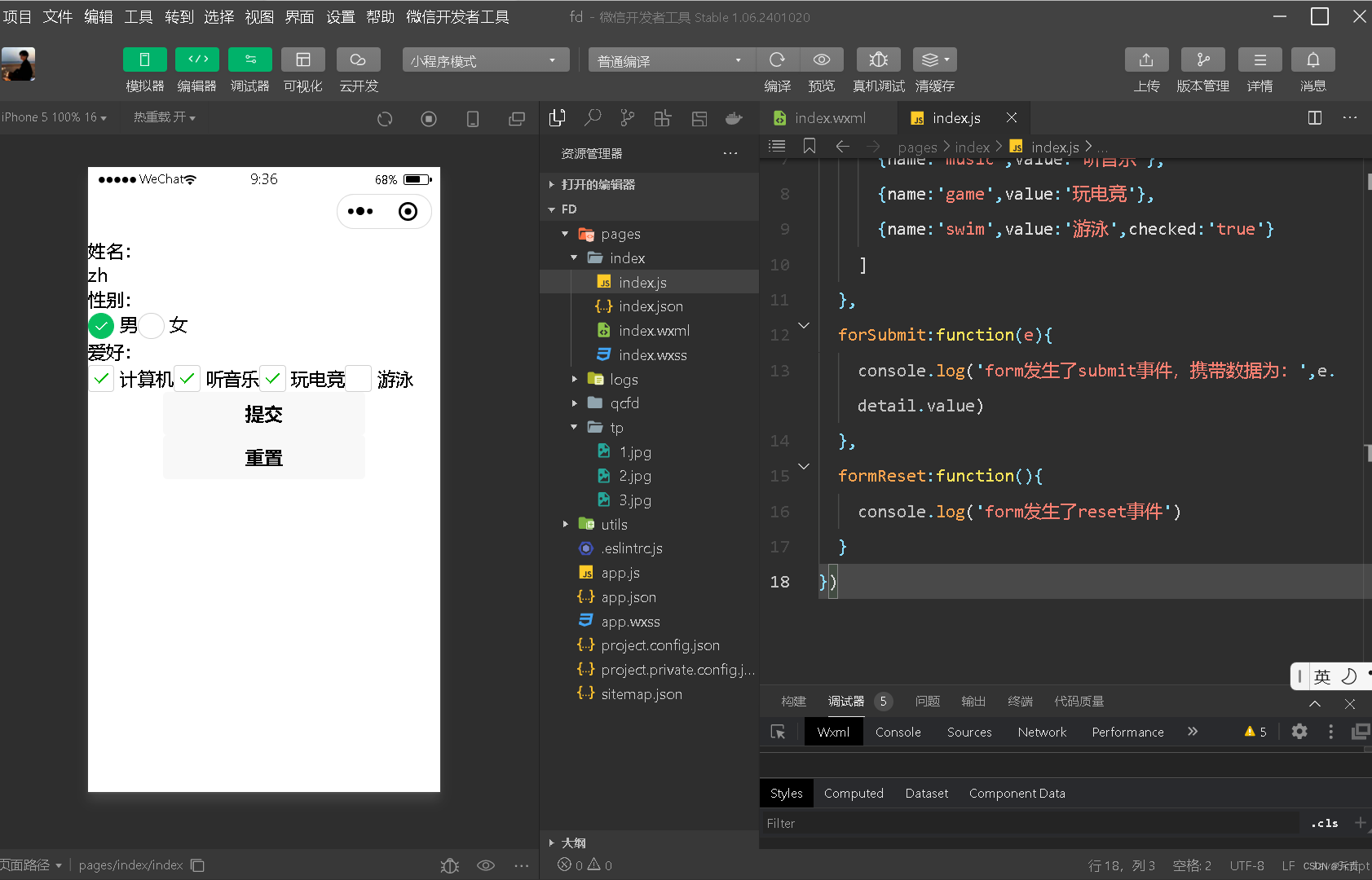
4.5多媒体组件
多媒体组件包含image(图像)、audio(音频)、video(视频)、camera(相机)组件,使用这些组件,可以让页面更具有吸引力。
4.5.1image
image组件为图像组件,与HTML中的<img/>类似,系统默认image组件的宽度为300 px、高度为2250 px,image组件的属性如表
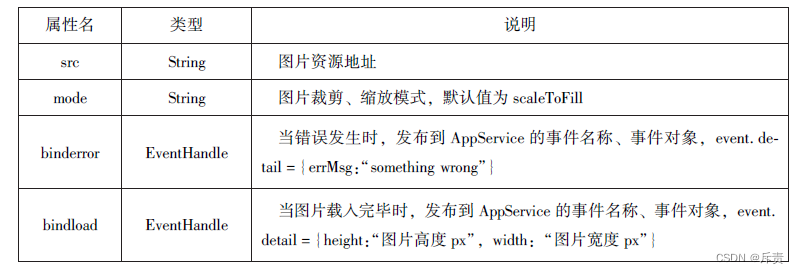
image组件中的mode属性有13种模式,其中缩放模式有4种,裁剪模式有9种
缩放模式:
scaleToFil|不保持纵横比缩放图片,使图片的宽高完全拉伸至填满image元素aspectFit保持纵横比缩放图片,使图片的长边能完全显示出来。也就是说,可以将图片完整地显示出来。aspectFill保持纵横比缩放图片,只保证图片的短边能完全显示出来。也就是说,图片通常只在水平或垂直方向是完整的,在另一个方向将会发生截取。widthFix宽度不变,高度自动变化,保持原图宽高比不变
代码:
//.wxml
<block wx:for="{{modes}}">
<view>当前图片的模式是:{{item}}</view>
<image mode="{{item}}" src="/pages/tp/1.jpg" style="width: 100% height:100%"/>
</block>
//.js
Page({
data:{
modes:['scaleToFill','aspectFit','aspectFill','widthFix']
}
})运行结果:
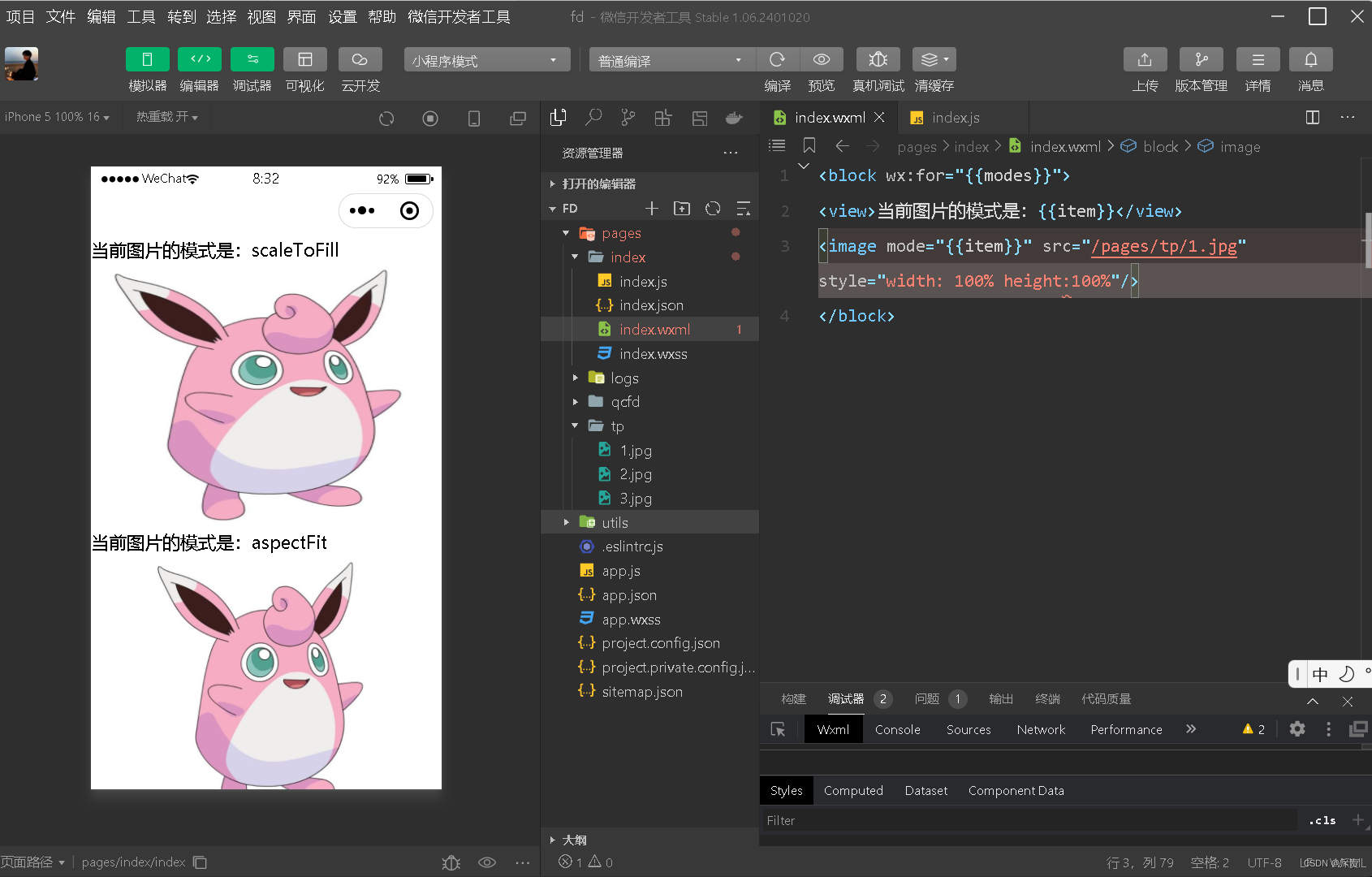
裁剪模式
top不缩放图片,只显示图片的顶部区域。
bottom不缩放图片,只显示图片的底部区域
center不缩放图片,只显示图片的中间区域
left不缩放图片,只显示图片的左边区域。
right不缩放图片,只显示图片的右边区域。
top_left不缩放图片,只显示图片的左上边区域。
top_right不缩放图片,只显示图片的右上边区域。
bottom_ left不缩放图片,只显示图片的左下边区域。
bottom_ right不缩放图片,只显示图片的右下边区域。
代码:
//.wxml
<block wx:for="{{modes}}">
<view>当前图片的模式是:{{item}}</view>
<image mode="{{item}}" src="/pages/tp/1.jpg" style="width:100%,height 100%" />
</block>
//.js
Page({
data:{
modes:['top','center','bottom','left','top_left','top_right','bottom_left','bottom_right']
}
})运行结果:

4.5.2audio
audio组件用来实现音乐播放、暂停等,其属性如表:
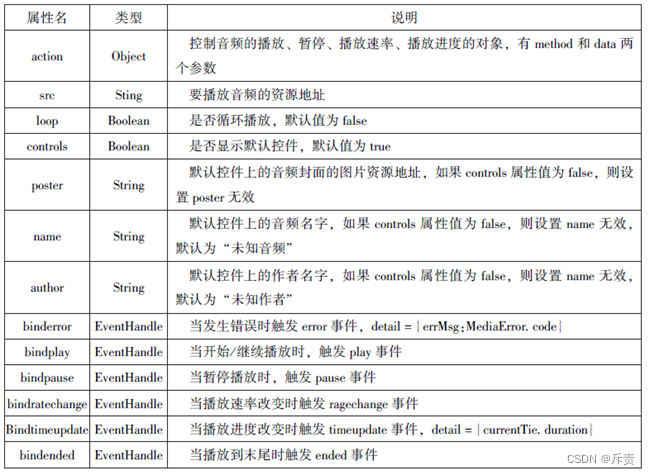
代码:
//.wxml
<audio src="{{src}}" poster="{{poster}}" name="{{name}}" author="{{author}}" loop controls ></audio>
<button type="primary" bindtap="play">播放</button>
<button type="primary" bindtap="pause">暂停</button>
<button type="primary" bindtap="setPlayRate">设置速率</button>
<button type="primary" bindtap="setCurrentTime">设置当前时间(秒)</button>
//.js
Page({
data:{
poster:'http://y.gtimg.cn/music/photo_new/T002R300x300M000003rsKF44GyaSk.jpg ? max_age=2592000',
name:'此时此刻',
author:'许巍',
src:'https://ws6.stream.qqmusic.qq.com/RS02060Uf6fc0fILAt.mp3?guid=6031362059&vkey=8AF94726EA2E3AB6365F98368EE4B0838B8EEB168A5DBC14A582392D53095D6FE30ACF0EBA1BEB16BF3ACAB8D637EBB3B99ABE510A0D131E&uin=&fromtag=120052'
},
play:function(){
this.setData({
action:{
method:'pause'
}
})
},
playRate:function(){
this.setData({
action:{
method:'setPlaybackRate',
data:10
}
})
console.log('当前速率:' +this.data.action.data)
},
currentTime:function(e){
this.setData({
action:{
method:'setCurrentTime',
data:120
}
})
}
})运行结果:
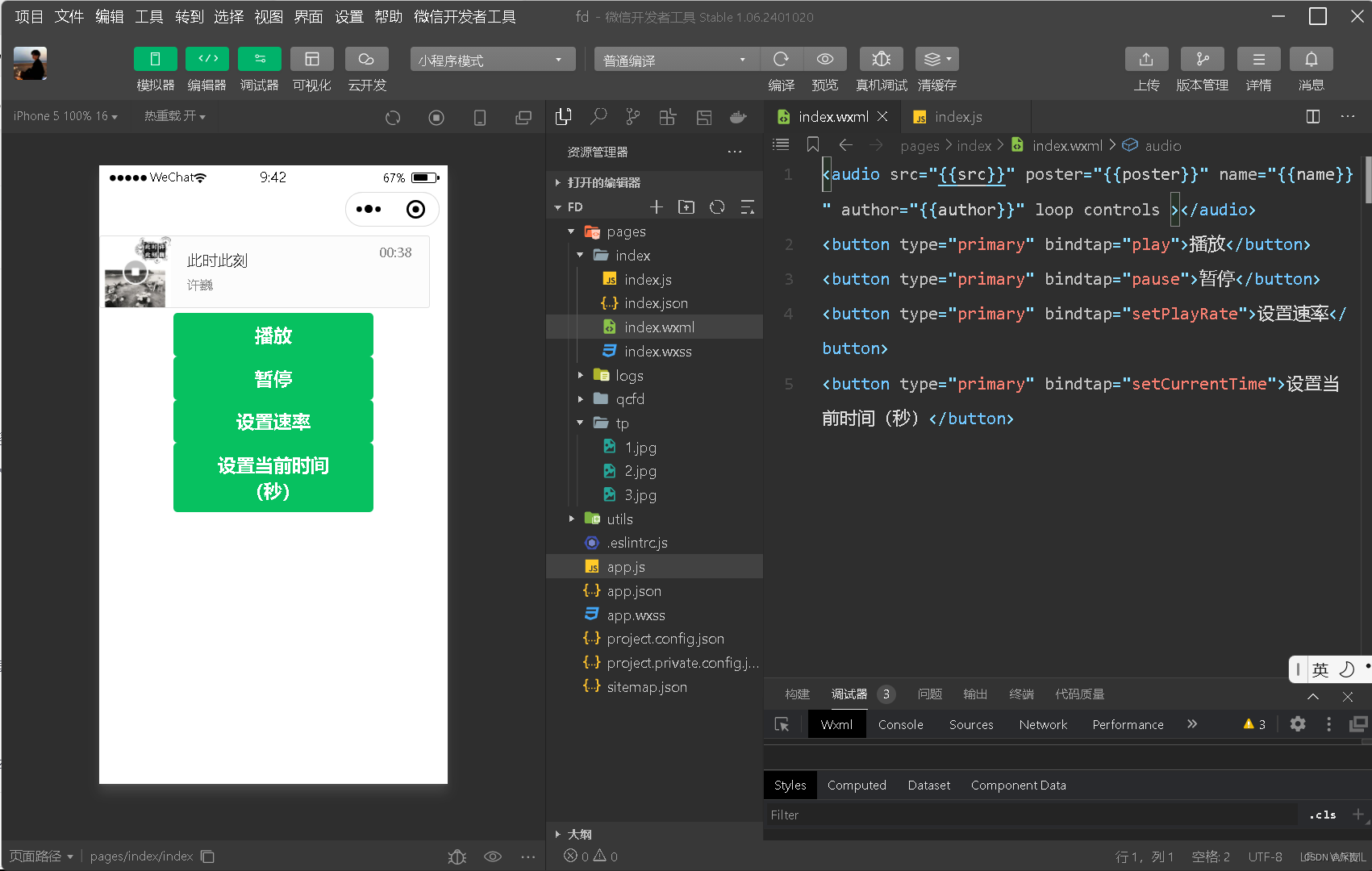
4.5.3vide
video组件用来实现视频的播放、暂停等。视频的默认宽度为300 px,高度为225 px,,video组件的属性如表:
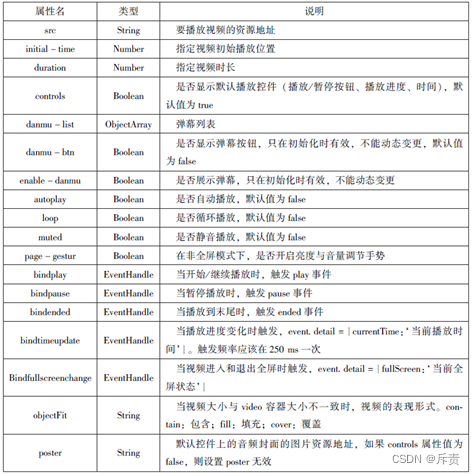
代码:
//.wxml
<video src="{{src}}" controls ></video>
<view class="btn-area">
<button bind:tap="bindButtonTap">获取视频</button>
</view>
//.js
Page({
data:{
src:'',
},
bindButtonTap:function(){
var that=this
wx.chooseVideo({
sourceType:['album','camers'],
camera:['front','back'],
maxDuration: 60,
sourceType:function(res){
src:res.tempFilePath
}
})
}
})运行结果:

4.5.4camera
camera组件为系统相机组件,可以实现拍照或录像功能。在一个页面中,只能有一个camera组件。在开发工具中运行时,使用电脑摄像头实现拍照或录像;在手机中运行时,使用手机前后摄像头实现拍照或录像camera组件的属性如表:
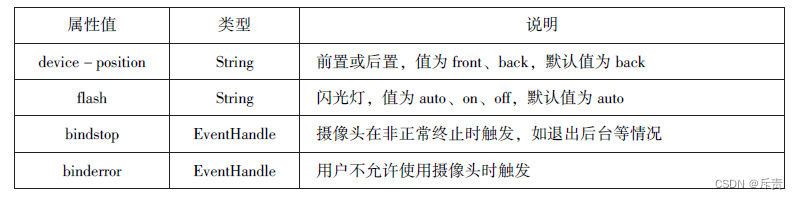
代码:
//.wxml
<camera device-position="back" flash="off" binderror="error" style="width: 100%;height: 350px;"></camera>
<button type="primary" bind:tap="takePhoto">拍照</button>
<view>预览</view>
<image mode="widthFix" src="{{src}}"></image>
//.js
Page({
takePhoto(){
const ctx=wx.createCameraContext()
ctx.takePhoto({
quality:'high',
success:(res)=>{
this.setData({
src:res.tempImagePath
})
}
})
},
error(e){
console.log(e.detail)
}
})运行结果:
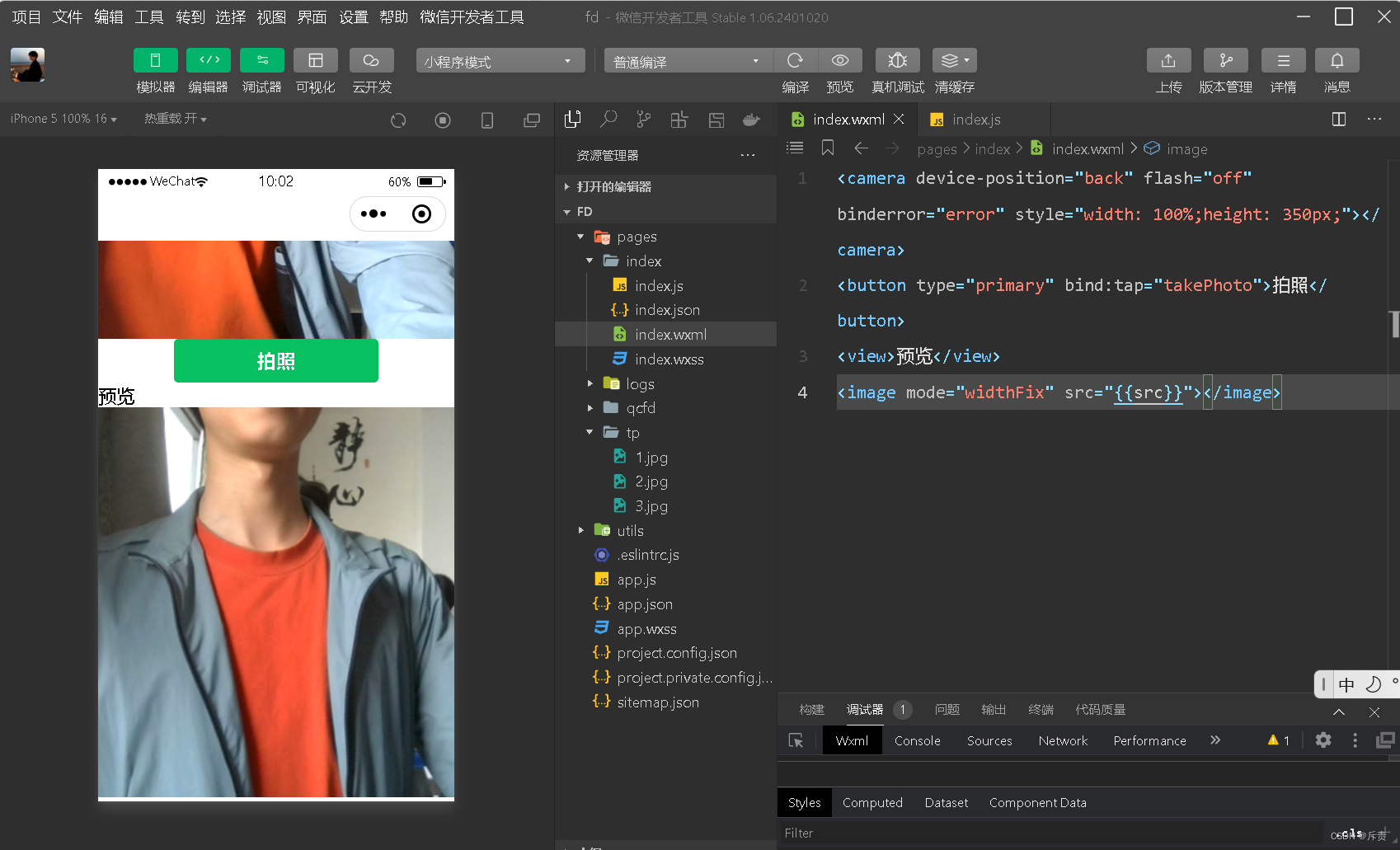
4.6其他组件:
在小程序中,除了前面介绍的组件以外,map组件和canvas组件比较常用。
4.6.1map
map组件用于在页面中显示地图或路径,常用于LBS (基于位置服务)或路径指引,功能相对百度地图、高德地图较简单,目前具备绘制图标、路线、半径等能力,不能在cro11-viewswiper、picker-view,movable-view组件中使用。map组件的属性如表:

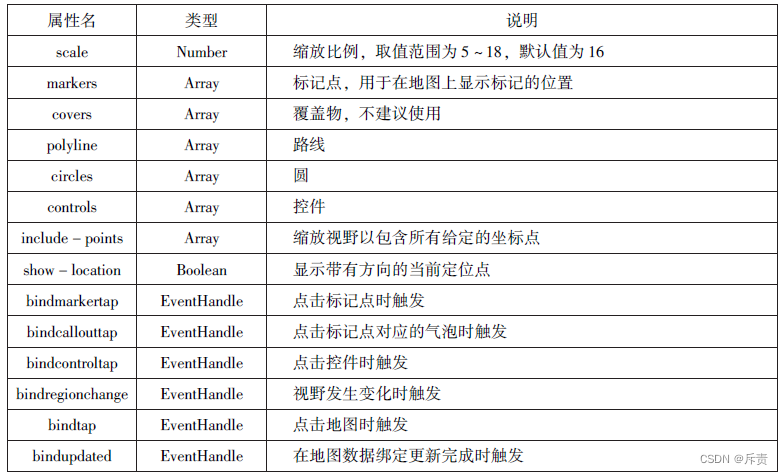
map组件的markers属性用于在地图上显示标记的位置,其相关属性如表所示:

map组件的polyline 属性用来指定一系列坐标点,从数组第一项连线到最后一项,形成一条路线,可以指定线的颜色、宽度、线型以及是否带箭头等,其相关属性如表所示:
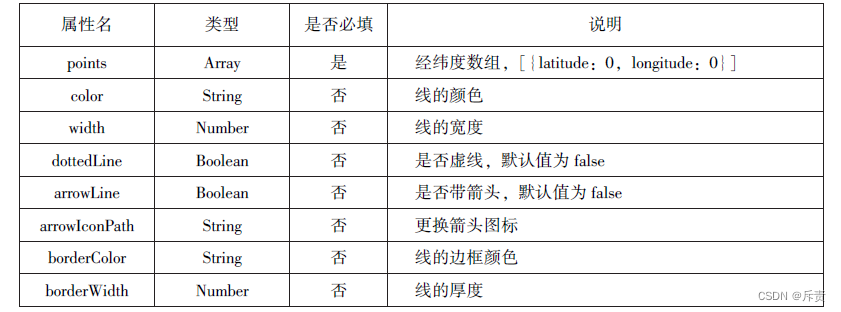
代码:
//.wxml
<map id="map"
longitude ="108.9200"
latitude="34.1550"
scale ="14"
controls="{{controls}}"
bindcontroltap="contro1tap"
markers="{{markers}}"
bindmarkertap="markertap"
polyline="{{polyline}}"
bindregionchange="regionchange"
show-location
style="width:100%;height:300;">
</map>
//.js
Page({
data:{
markers:[{
iconPath:"../images/fuwu.png",
id:0,
longitude:"108.9290",
latitude:"34.1480",
width:50,
height:50
}],
polyline:[{
points:[
{
longitude:"108.9200",
latitude:"34.1400",
},
{
longitude:"108.9200",
latitude:"34.1500",
},
{
longitude:"108.9200",
latitude:"34.1700",
}
],
color:"#00ff00",
width:2,
dottedLine:true
}],
controls:[{
id:1,
iconPath:'../images/lock.png',
position: {
left:0,
top:300,
width:30,
height:30,
},
clickable:true
}]
},
regionchange(e){
console.log(e.type)
},
markertap(e) {
console.log(e.markerId)
},
controltap(e){
console.log(e.controlId)
}
})运行结果: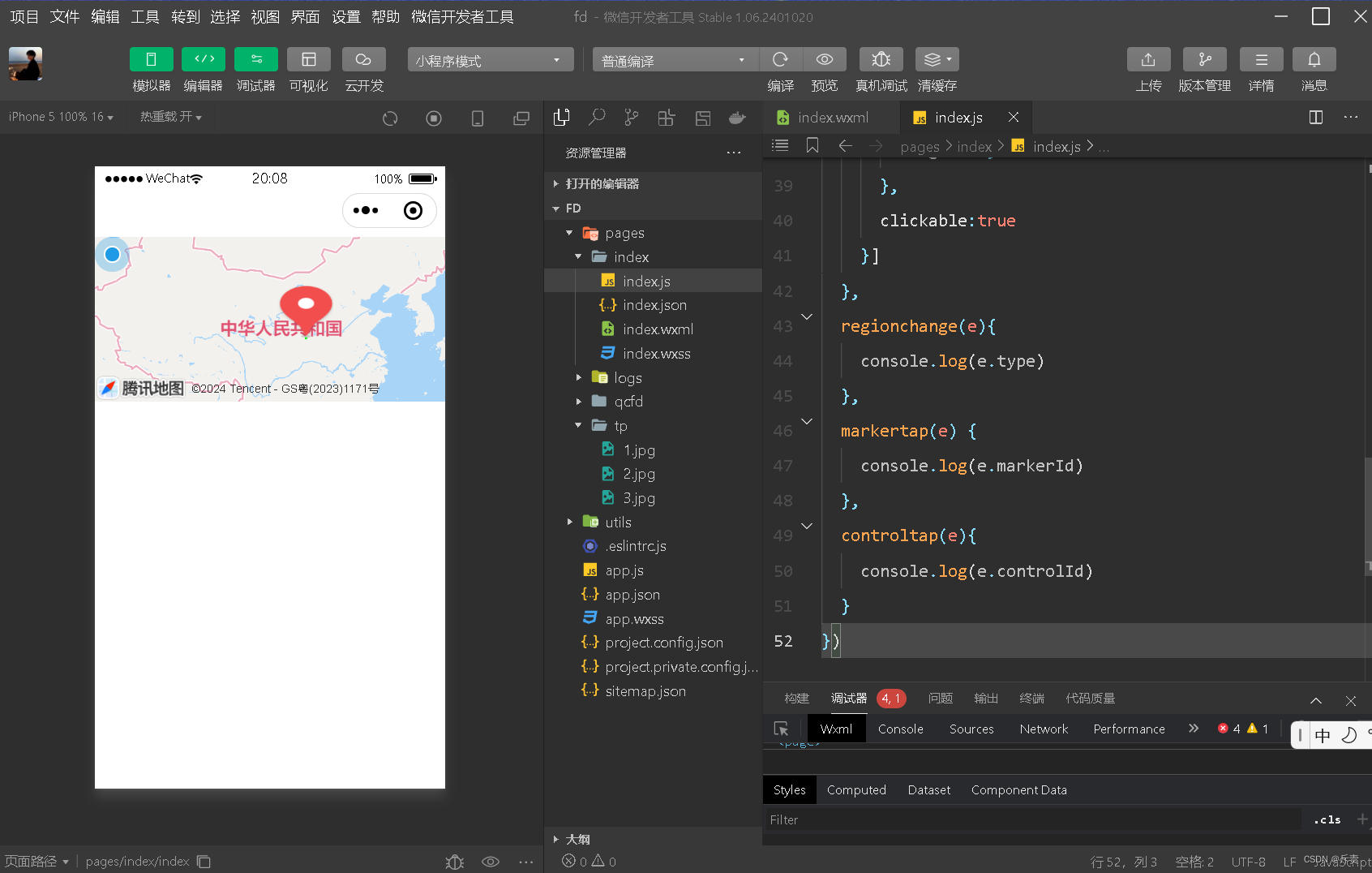
4.6.2canvas:
canvas组件用来绘制图形,相当于一块无色透明的普通图布。canvas组件本身并没有绘图能力,仅仅是图形容器,通过绘图API实现绘图功能。在默认情况下canvas组件的默认宽度为300px,高度为225 px,同一页面中的canvas -id不能重复,否则会出错。canvas组件的属性如表:

实现绘图需要3步:
(1) 创建一个canvas绘图上下文。
var context=wx:createCanvasContext(‘myCanvas‘)
(2) 使用canvas绘图上下文进行绘图描述。
ext.setFillstyle('green')
context.fillrect(10,10,200,100)
(3) 画图。
Context.draw()代码:
//.wxml
<canvas canvas-id="myCanvas" style="border: 1px solid red;"></canvas>
//.js
Page({
onLoad:function(options){
var ctx =wx.createCanvasContext('myCanvas')
ctx.setFillStyle('green')
ctx.fillRect(10,10,200,100)
ctx.draw()
}
})运行结果:
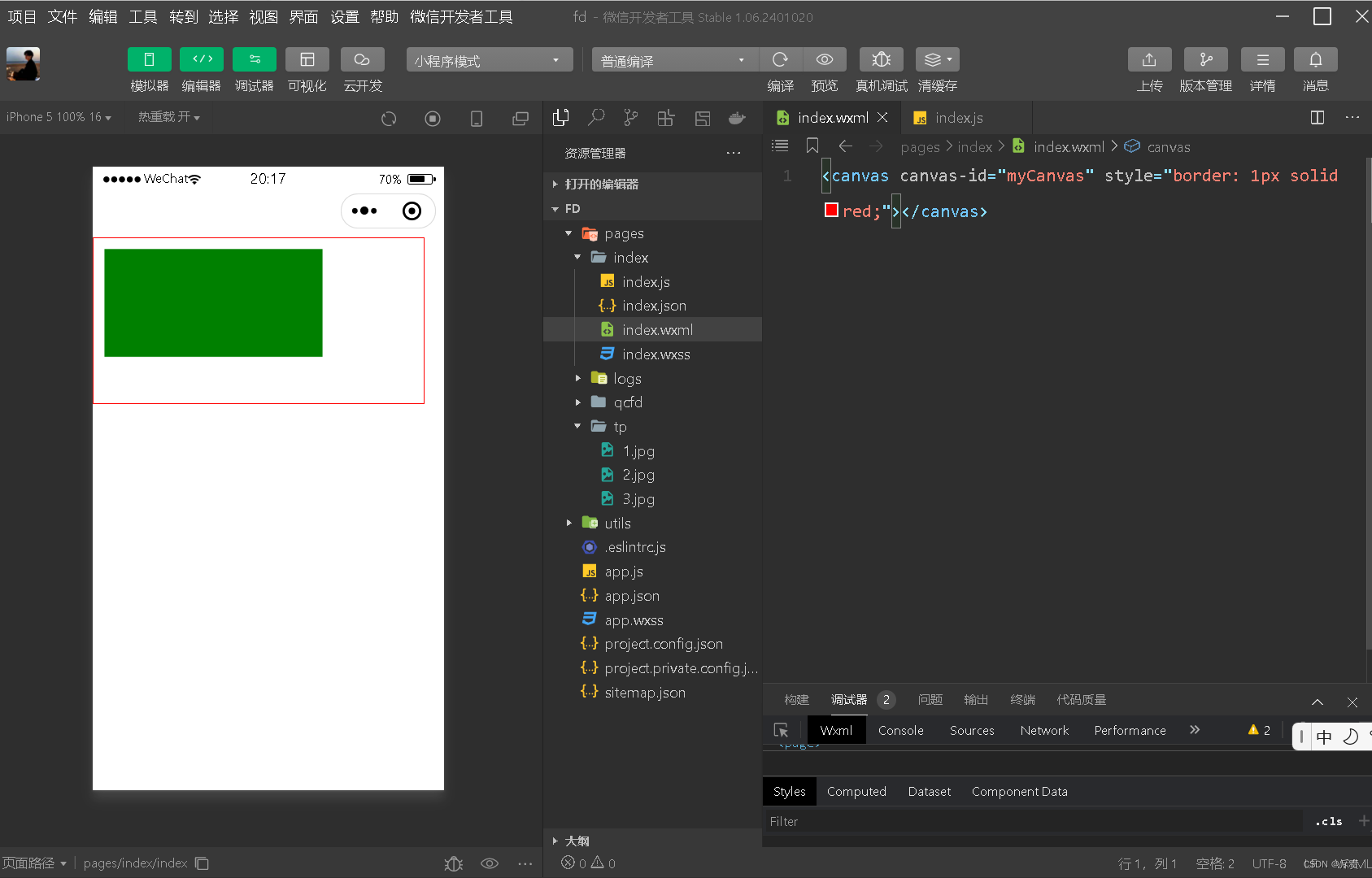
4.7本章小结:
本章介绍了小程序中的常用组件,包括容器组件(view、scroll - view、 swiper)基础内容组件(icontext、progressrich-text)、表单组件(forminput、button、radio、check-boxlabel、picker、pickerviewslider、switchtextarea)多媒体组件(audio、imagevideocamera)、其他组件(map、canvas等)。熟练掌握这些组件的属性和方法是开发小程序的必备技能。




















 1万+
1万+











 被折叠的 条评论
为什么被折叠?
被折叠的 条评论
为什么被折叠?








